В ближайшие дни — возможно, уже сегодня — выйдет iOS 18 для всех.
В этом обновлении Apple внесла большое количество изменений. Как визуальных, так и технических.
Мы залезли в самые недра операционной системы и рассказываем, что нового появилось в iOS 18.
Кратко
Экран блокировки

1. Иконки приложений. Пожалуй, самое заметное изменение этого раздела.
Теперь можно изменять иконки в нижней части экрана на любые, какие вам захочется. Apple предоставила широкий выбор программ, которые можно сюда «повесить». Либо можно их вообще убрать, если хочется.
Как настроить: зажмите пальцем на экране блокировки
Рабочий стол и Пункт управления
2. Виджеты. Теперь их размер можно менять, просто перетягивая за новую рамочку в режиме редактирования. Их можно даже уменьшить до размера простых иконок.
3. Иконки. Теперь у них появилась расширенная кастомизация.

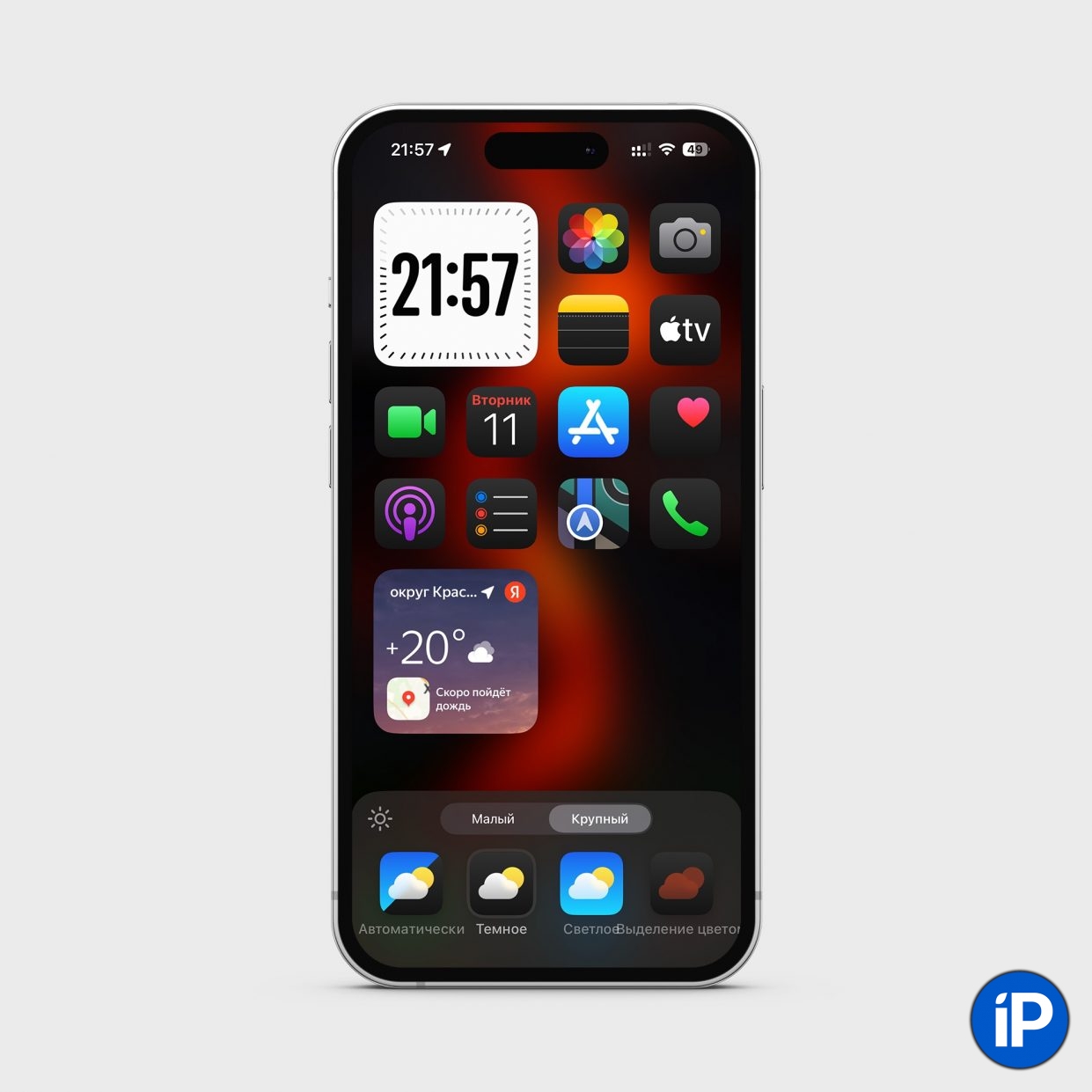
Так, добавилось отдельное меню для управления внешним видом иконок, в котором можно сделать их светлыми, темными или просто изменить цвет на любой из цветовой палитры. Этот же эффект накладывается и на системные виджеты.
Как настроить: зажмите пальцем с любой свободной части домашнего экрана, нажмите слева сверху кнопку Изменить -> Настроить.
4. Расположение иконок. Впервые iOS очень сильно приблизилась к Android за счет этого изменения.
Теперь нет жесткой привязи к сетке. Значки программ можно разместить в абсолютно любом месте рабочего стола, хоть по краям их расставьте, как Крейг Фредериги на WWDC 2024.
5. Блокировка приложений. Теперь можно заблокировать доступ к любому приложению на айфоне. Для входа в него потребуется пройти сканирование Touch ID или Face ID.
6. Пункт управления изменился. Его теперь можно тонко настроить под себя, а общий стиль сменился с блочного прямоугольного до набора из круглых иконок.
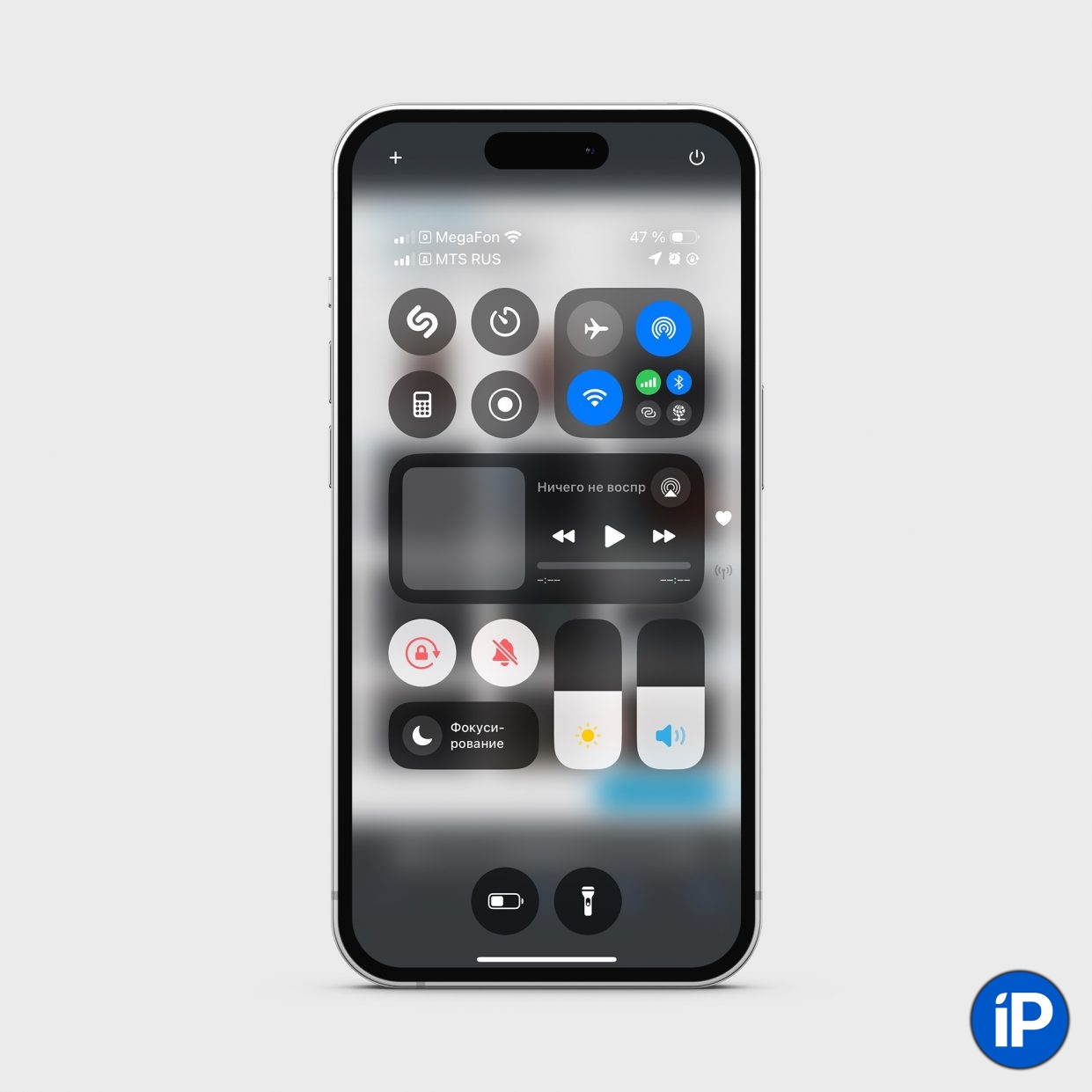
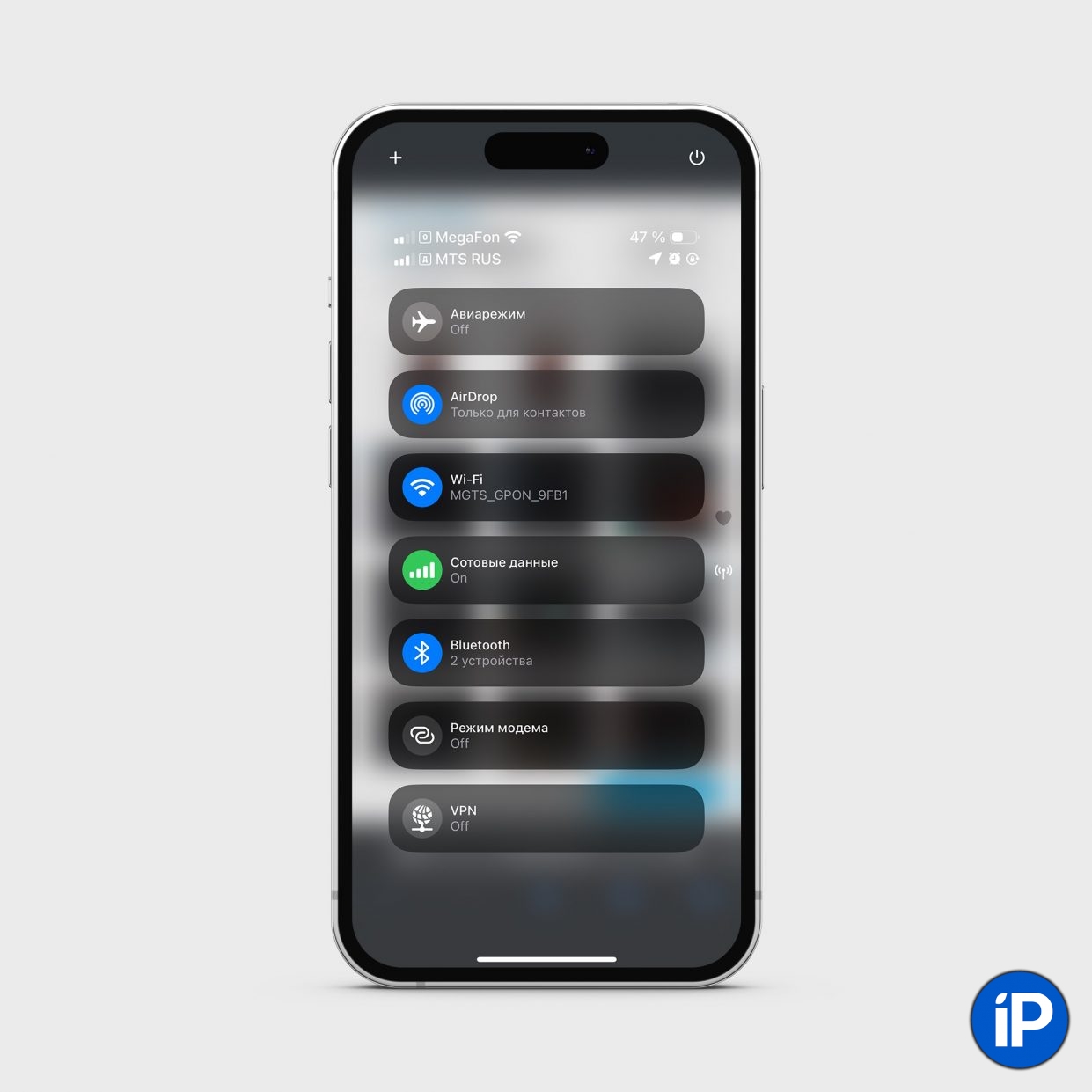
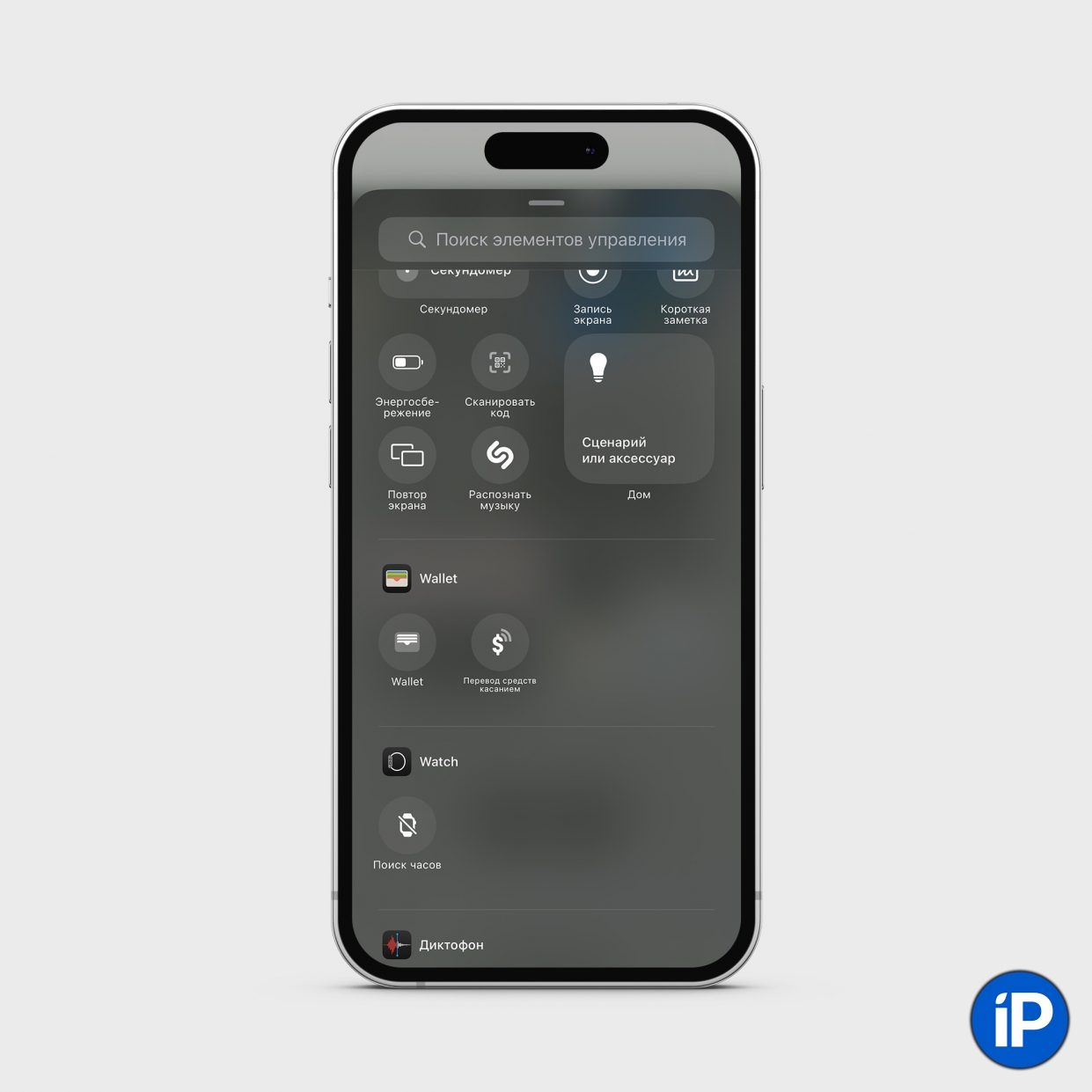
Абсолютно каждый элемент Пункта управления можно добавить или удалить. Также есть возможность размещения всех необходимых значков и виджетов на нескольких экранах. По умолчанию их три: с основными иконками типа блокировки ориентации и фонариком, отдельная страница с музыкальным плеером и раздел с быстрыми настройками подключений (Wi-Fi, Bluetooth, VPN, Сотовые данные и так далее).
Здесь доступен широкий спектр возможных функций, которые можно закрепить в Пункте управления. Есть даже активные тумблер. Разработчики, к слову, тоже их смогут создавать в своих приложениях, чтобы затем их можно было добавить в Пункт управления.
Все иконки и виджеты меняются в размерах аналогично домашнему экрану. Их можно при желании менять местами.
7. Пункт выключения. В Пункте управления справа сверху появилась отдельная кнопка для выключения айфона. Также в левой части добавили плюсик для добавления виджетов и иконок, чтобы не зажимать пальцем в свободной зоне.
8. Системные данные. В разделе с информацией об использовании микрофона и камеры изменился дизайн. Так, если у вас используется хотя бы один из этих элементов, появятся новые стильные карточки для быстрого управления шумуоподавлением микрофона.

Safari
9. Внутренний дизайн браузера. Apple вновь обновила интерфейс Safari, обновив отображение блока Предложения. Теперь они показывают в виде карточек, которые обновляются под ваши рекомендации.
10. Вкладки. Форма карточек открытых вкладок стала более плавной. Также изменились и их анимации, они стали более «воздушными» и похожими на аналогичные в Chrome.
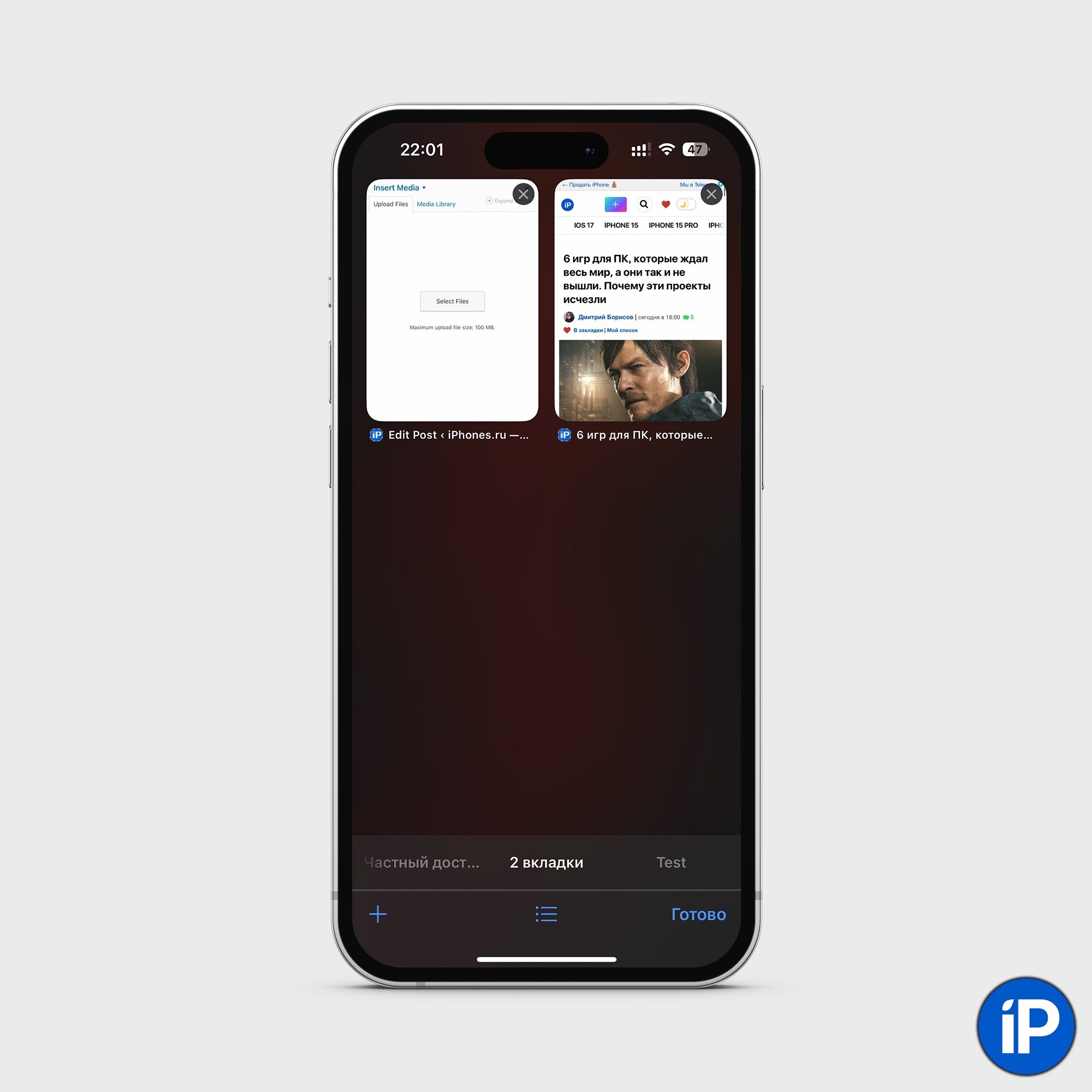
Все ещё можно открыть новую вкладку, просто проведя пальцем по строке поиска (осталась и возможность быстрого перемещения между ними по аналогичному свайпу).
11. Переключение между группами вкладок. Происходит по свайпу в нижней части экрана. Здесь больше нет задержек, все происходит молниеносно. Также можно листать группы вкладок, просто проведя пальцем по основной части экрана.
12. Меню управления. Этот блок полностью переосмыслили и изменили его интерфейс.

Появилось больше вкладок с основными функциями приложения, вроде перевода текста, расширений и так далее. Они изменились структурно.
13. Режим Чтения. Для него сделали большой заметный блок. Сам вид режима для чтения тоже немного преобразился и стал более понятным и лучше сверстанным.
Настройки
14. Дизайн. Этот раздел полностью переработали и понятнее скомпоновали.
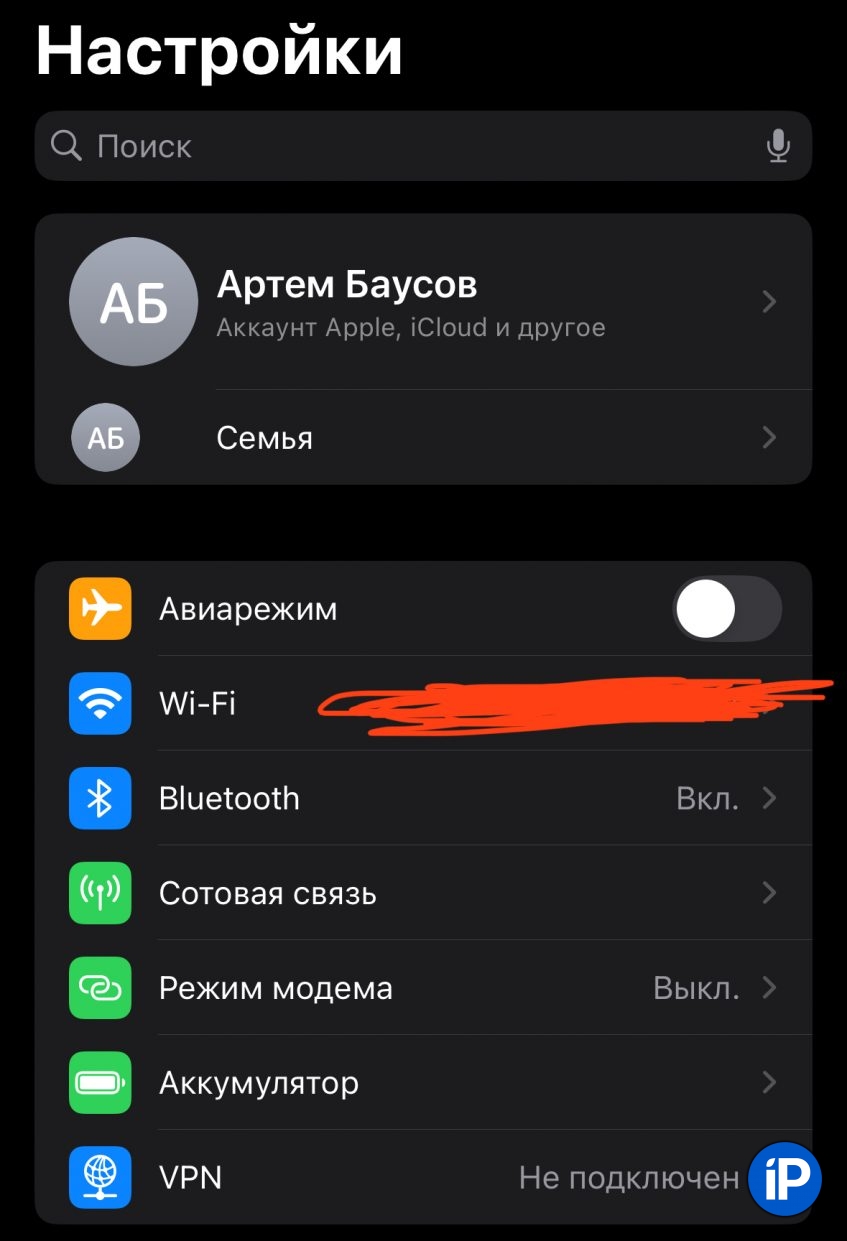
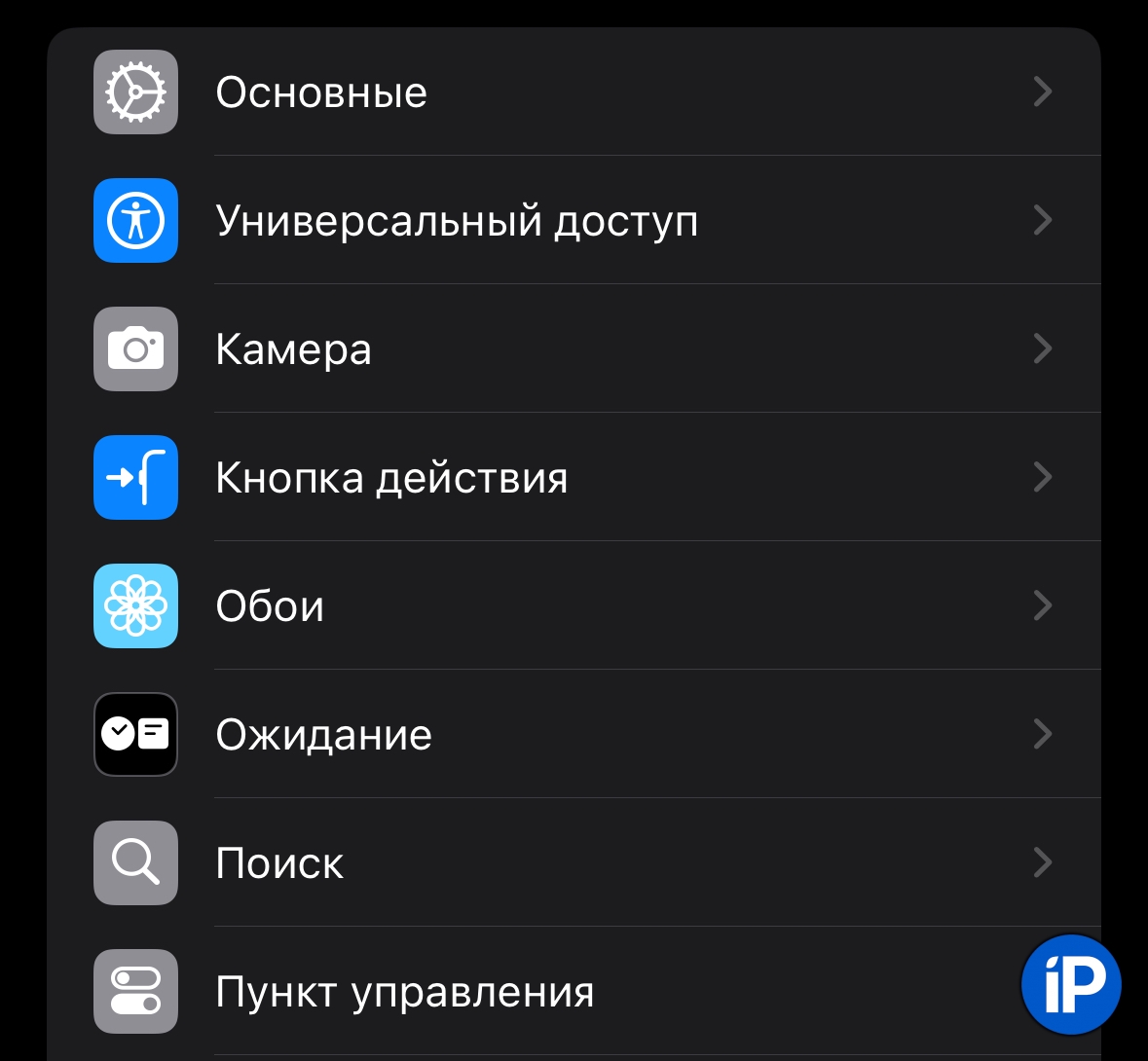
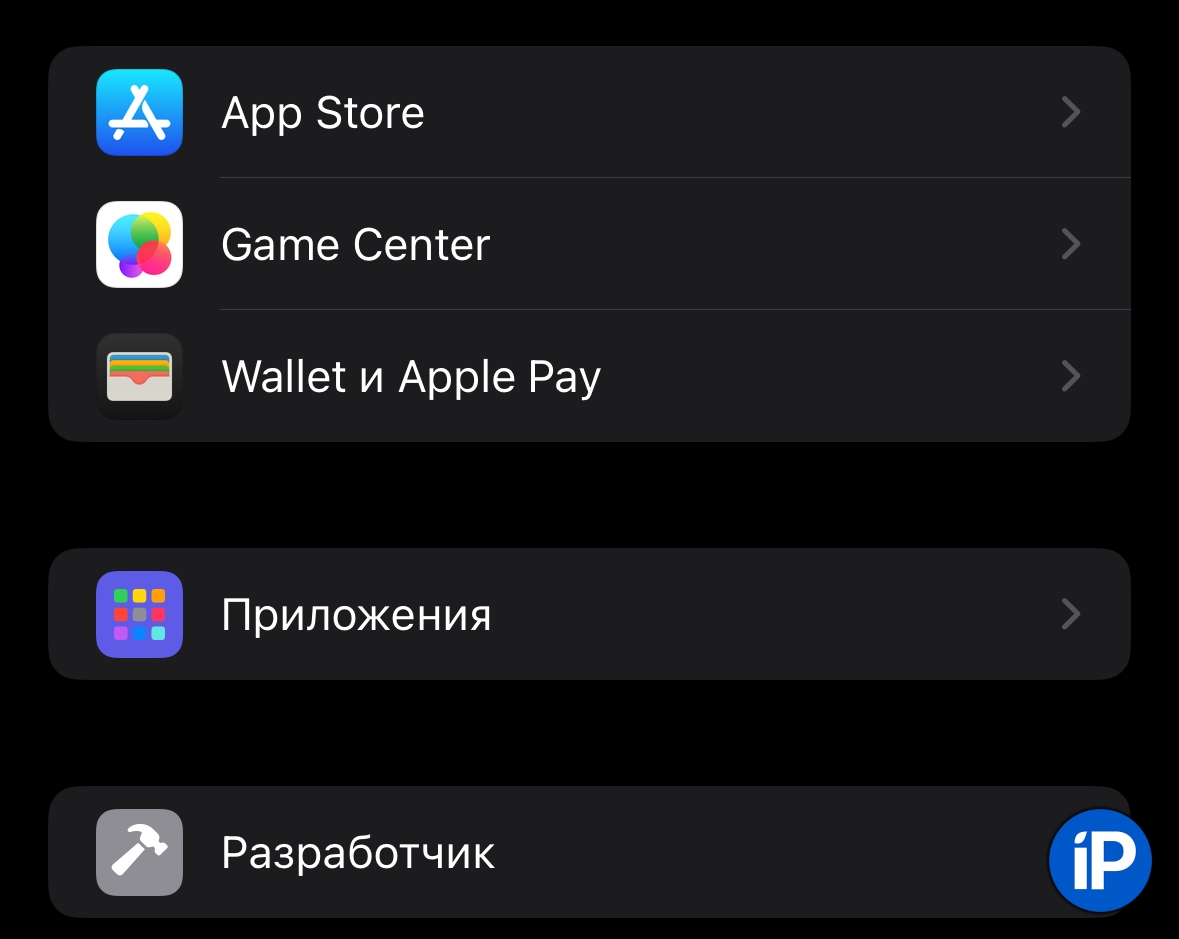
Так, раздел с Аккумулятором подняли в верхнюю часть, некоторые элементы тоже подняли повыше. Например, камеру и поиск. А список со всеми приложениями ушел в отдельный раздел Приложения. Они располагаются в нем по алфавиту и имеют возможность быстрого скроллинга по названию.
Раздел с Apple ID переименован и теперь называется Аккаунт Apple. В нем появился подраздел Вход с Apple, где собраны сайты и сервисы, в которых авторизовали с помощью этой функции.
Также на основном экране настроек появился быстрый доступ к Семье.
15. Поиск полностью изменился. В нем появились предложения среди основных функций, которые могут пригодиться пользователям. Также здесь аккуратно отображаются ваши недавние запросы.
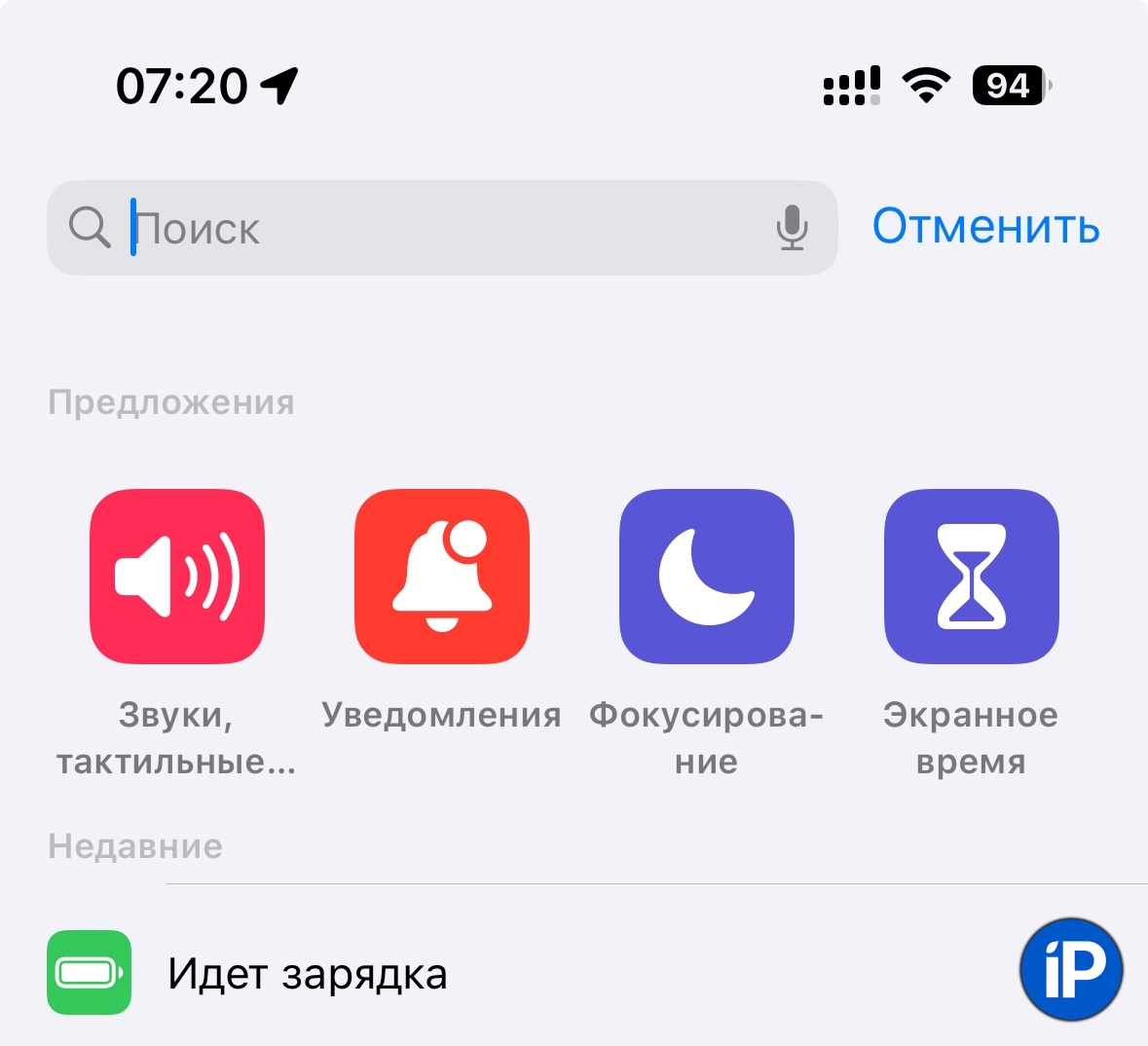
16. Описания разделов. У всех крупных разделов появились собственные описания. Они содержат краткую информацию о блоке настроек и содержат ссылку на соответствующий раздел на сайте компании.
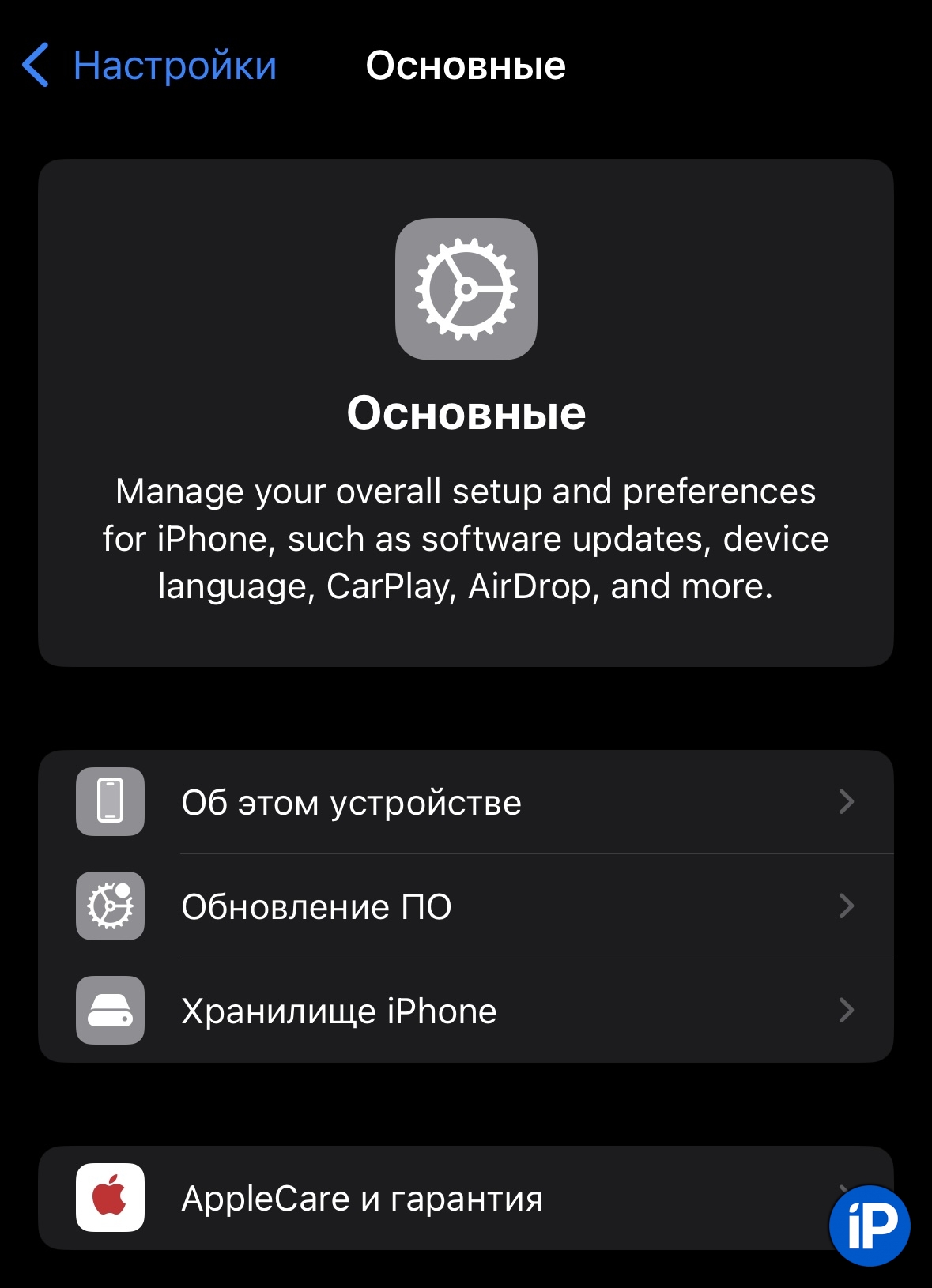
17. Конфиденциальность и безопасность. Компоновка элементов тоже изменилась. Они стали разделены на несколько разделов, у некоторых из них отображается информация, вроде подключенных с полным доступом приложений и сервисов, доступа к ключам входа для веб-браузера и многое другое.
Пароли
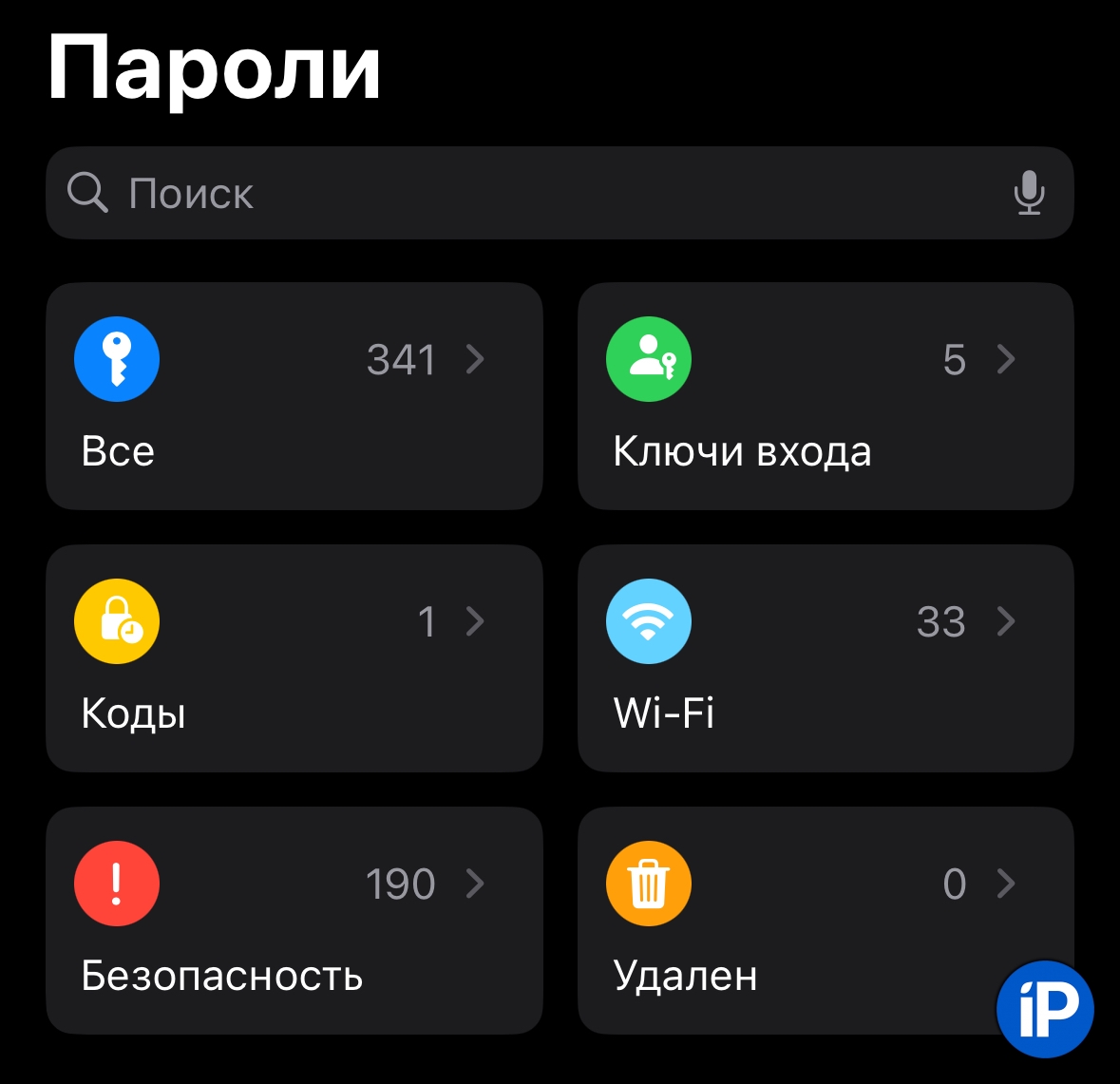
18. Новое приложение. Теперь в iOS есть приложение Пароли, где сохраняются все ваши сохраненные логины и пароли. Вход в него автоматически заблокирован Face Id/Touch ID.
Оно поделено на 6 блоков:
• Все
• Ключи входа
• Коды
• Wi-Fi
• Безопасность
• Удален
В первом разделе показаны все ваши связки ключей, во втором содержатся сайты, где вы авторизовали через Passkey, в третьем показываются коды для быстрого доступа к сервисам, это аналог Google Authenticator.
В меню с вайфаем можно посмотреть все сети Wi-Fi, к которым вы подключались. У них есть названия и пароли. Также здесь можно создать QR-код для быстрого подключения другого устройства.
Наконец, в разделе Безопасность содержится список сайтов и сервисов, где, по данным Apple, украли ваши пароли.
Ну и в удаленных хранятся удаленные вами пароли в течение 30 дней.
Кроме того, в приложении можно создать общую группу, в которой вы можете поделиться своими паролями с другими людьми.
Фото
19. Тотальный редизайн. Интерфейс всего приложения крупно обновился и стал более «приветливым», но к нему нужно привыкнуть.
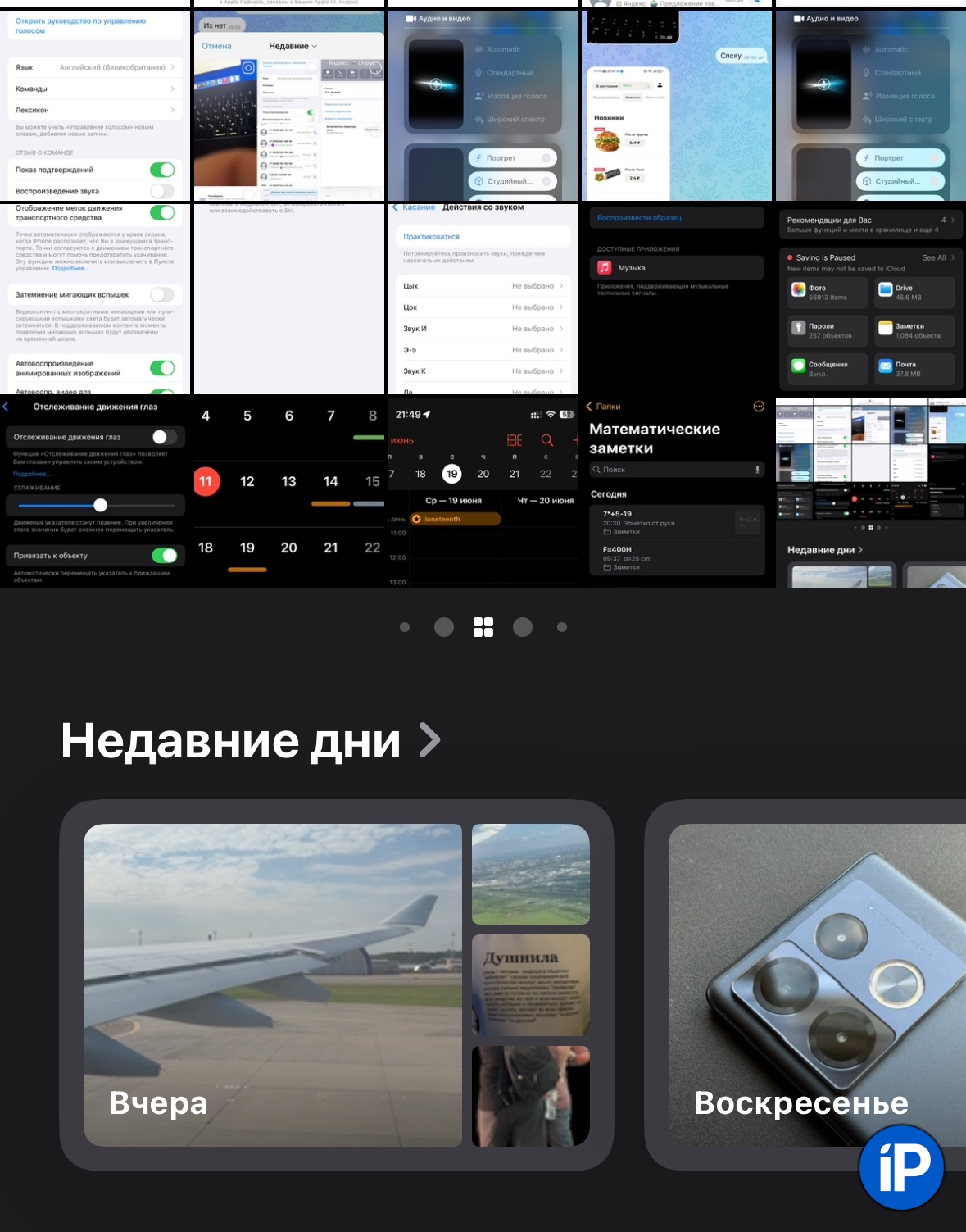
Так, экран приложения теперь поделен на несколько секторов. В основном блоке отображаются все ваши фото и видео, у них нет разделения по датам, как было раньше.
Ниже фотографии и ролики группируются по сроку давности, людям и питомцам, закрепленным коллекциям, воспоминаниям, поездкам, альбомам, подборкам фото и типу медифайлов. Теперь все это показывается на одном экране, а не на разных. И многие ролики могут автоматически запускаться для большей эффектности.
Кроме того, в приложении Фото теперь предлагаются обои для рабочего стола и экрана блокировки.
Все эти блоки можно редактировать, скрывая старые или добавляя новые. Для этого нужно просвайпать сектор со всеми снимками влево до конца. Все коллекции отключаются и редактируются.
Кстати, в фотографиях теперь есть отдельная категория для QR-кодов, квитанций, иллюстраций и так далее.
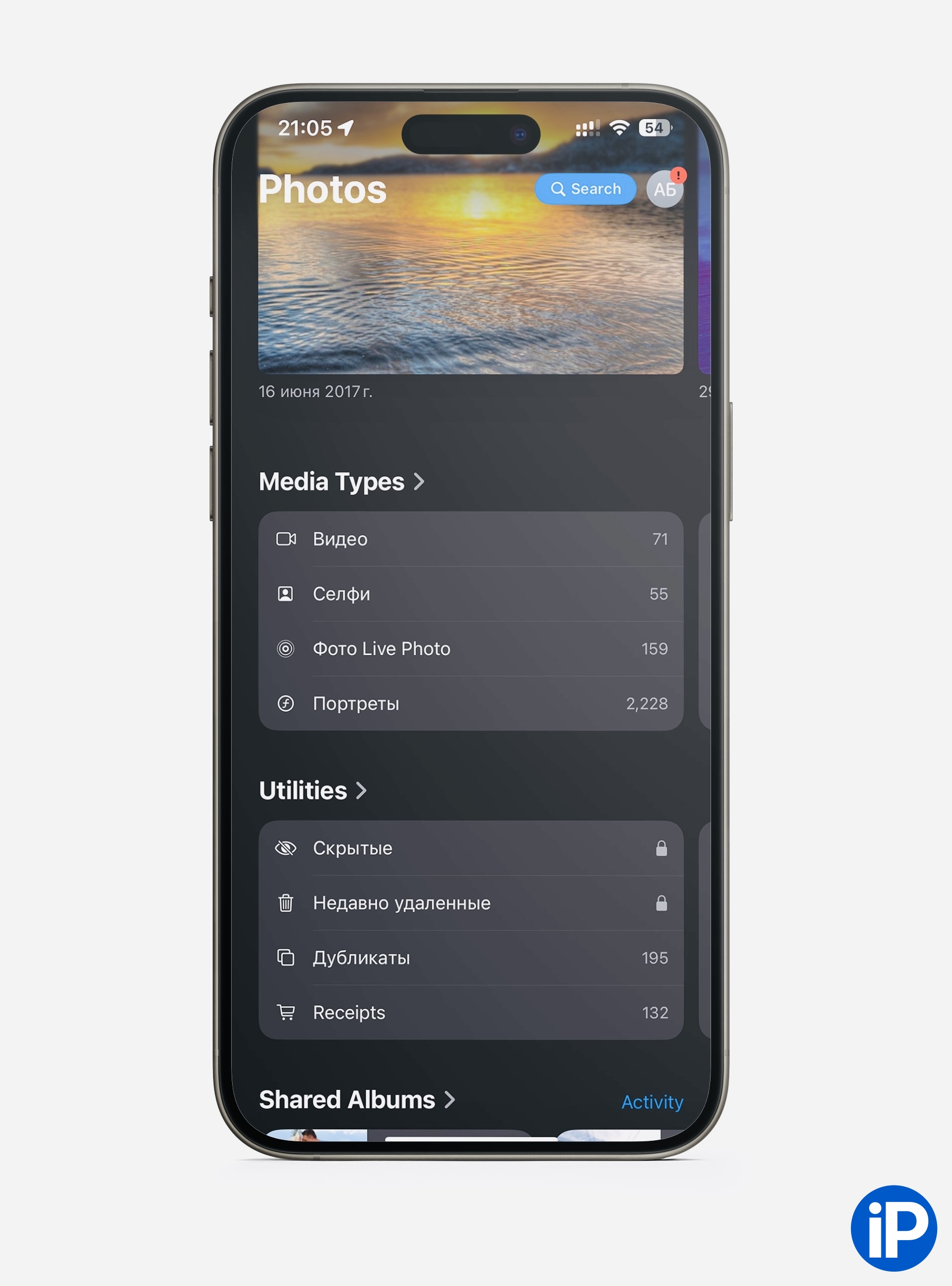
В самом конце всё так же отображаются фотографии по разным категориям, вроде недавно удаленных, видео, селфи и так далее.
Заметки
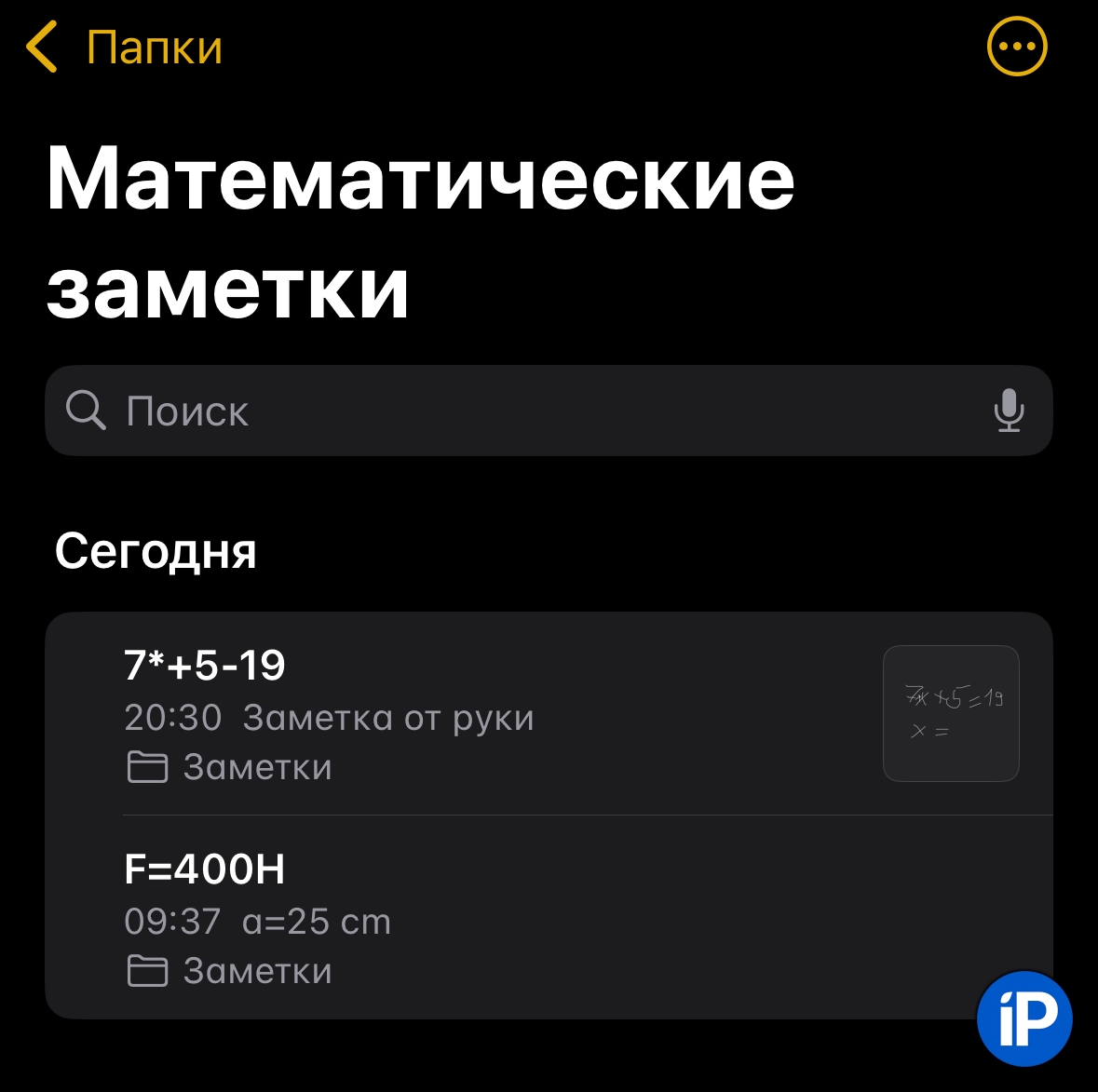
20. Математические заметки. Это часть обновления сервиса Калькулятор, которая сохраняется и редактируется в Заметках.
Здесь вы можете писать какие-либо задачи или, к примеру, уравнения. А операционная система будет искать для них решения и выдавать ответ. Причем iOS считывает и анализирует как печатный, так и рукописный ввод.
21. Цветное выделение текста. Теперь можно выделять написанный в Заметках текст разными цветами.
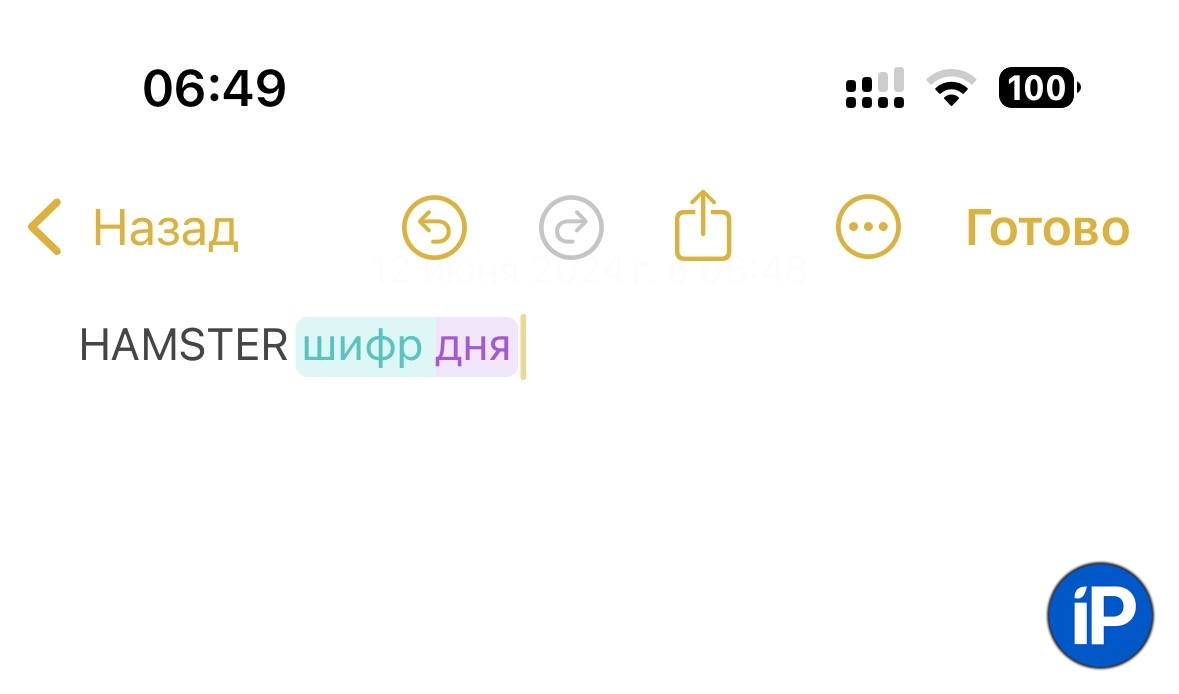
Калькулятор
22. Большое обновления сервиса. Как в iPhone, так и в iPad приложение Калькулятор сильно улучшилось.
Теперь можно переключаться между тремя режимами: обычным, научным и математическими заметками. Также появилось боковое меню Истории и возможность преобразования/конвертации единиц.
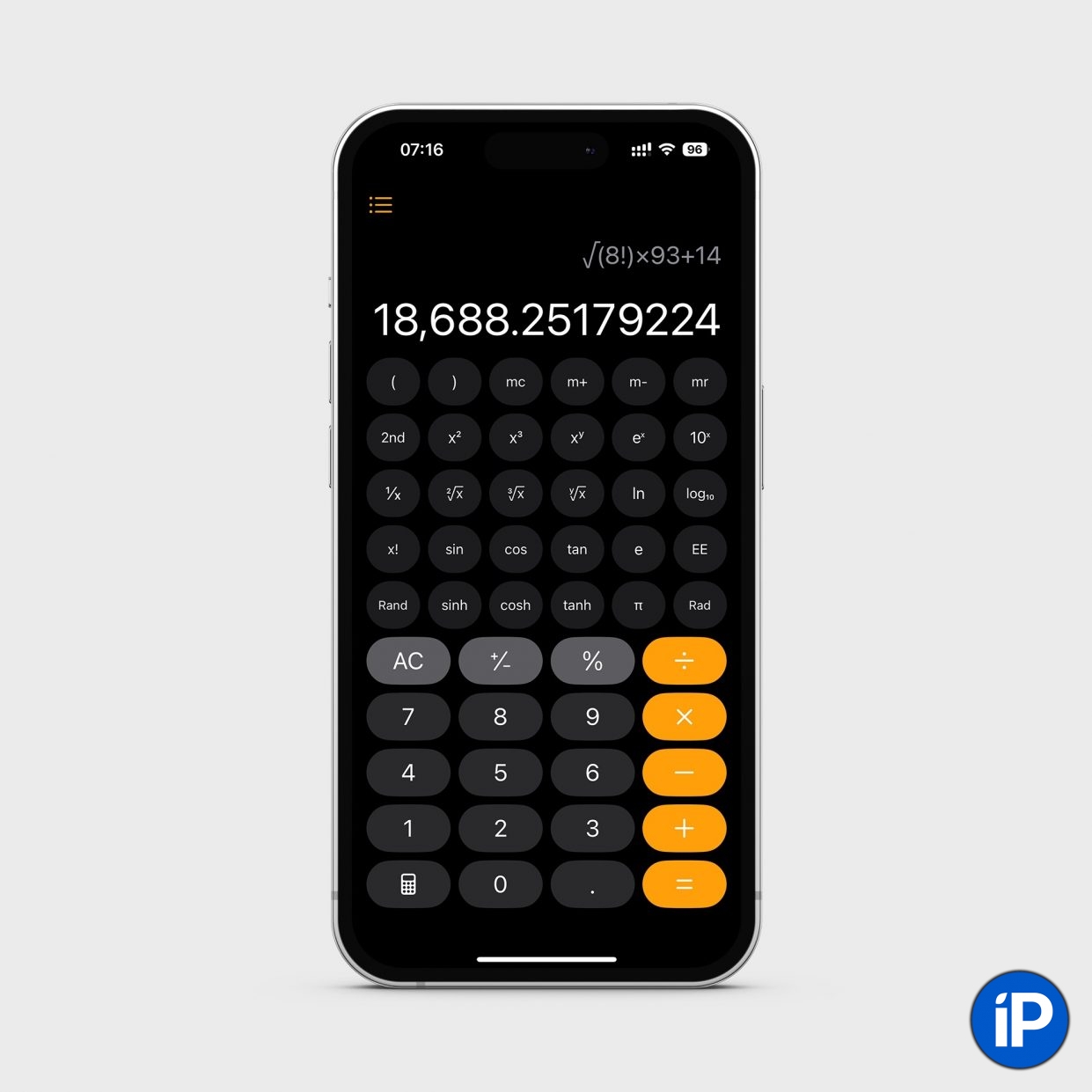
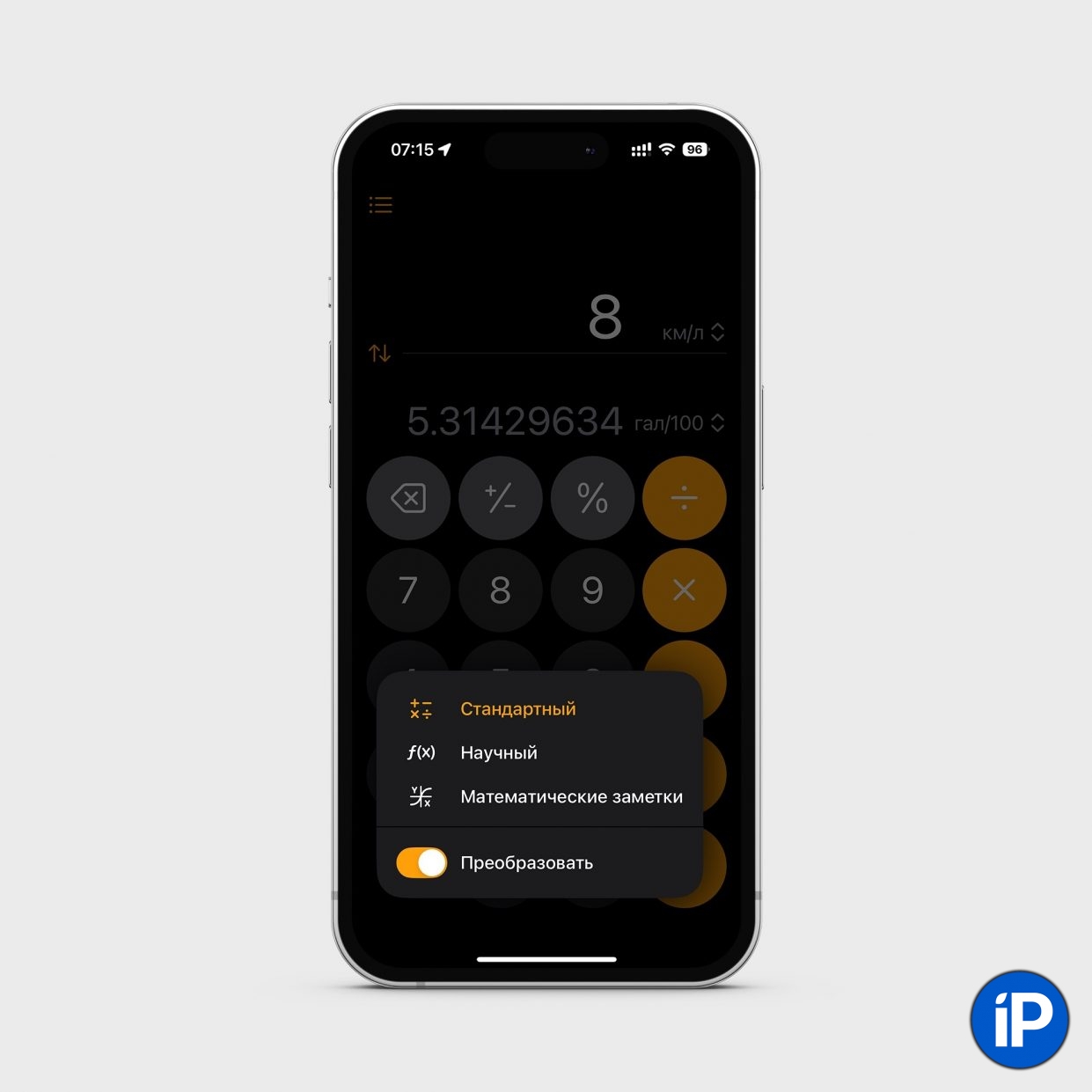
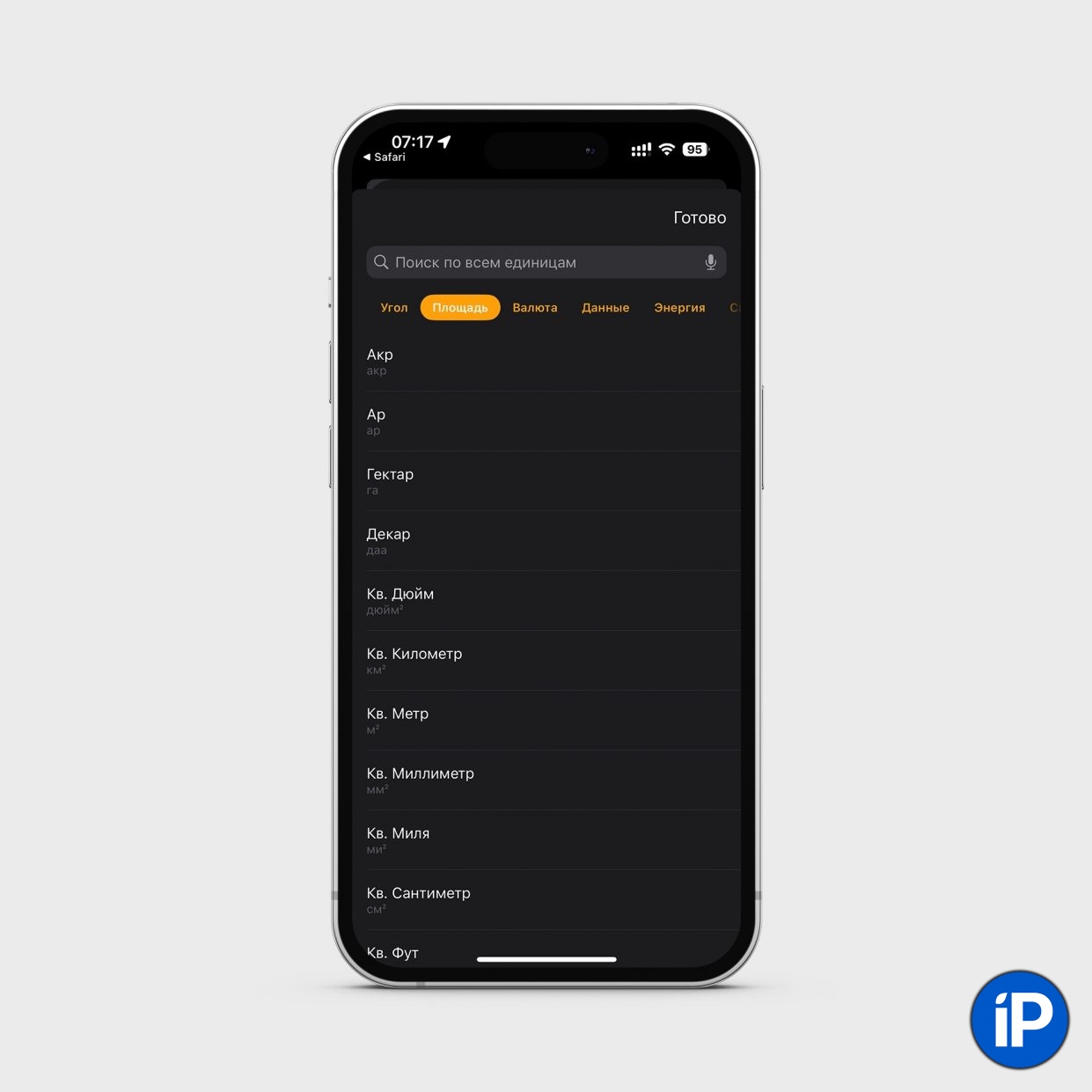
Всего доступно 15 разделов для конвертации:
• Угол
• Площадь
• Валюта
• Данные
• Энергия
• Сила
• Топливо
• Длина
• Мощность
• Давление
• Скорость
• Температура
• Время
• Объем
• Вес
Для каждого тип единиц указаны свои меры измерения и так далее. Например, здесь теперь можно с легкостью перевести Джоули в в Киловатт-час, евро в рубли, галлон на 100 миль в километры на литр и многое другое. Крайне полезный конвертер.
Ну а в научном калькуляторе можно решать различные примеры.
Календарь
23. Изменения в интерфейсе. Теперь все сохраненные события в календаре отображаются не точками, а подчеркиваются цветными линиями. Внутри каждого дня дизайн тоже слегка обновился.
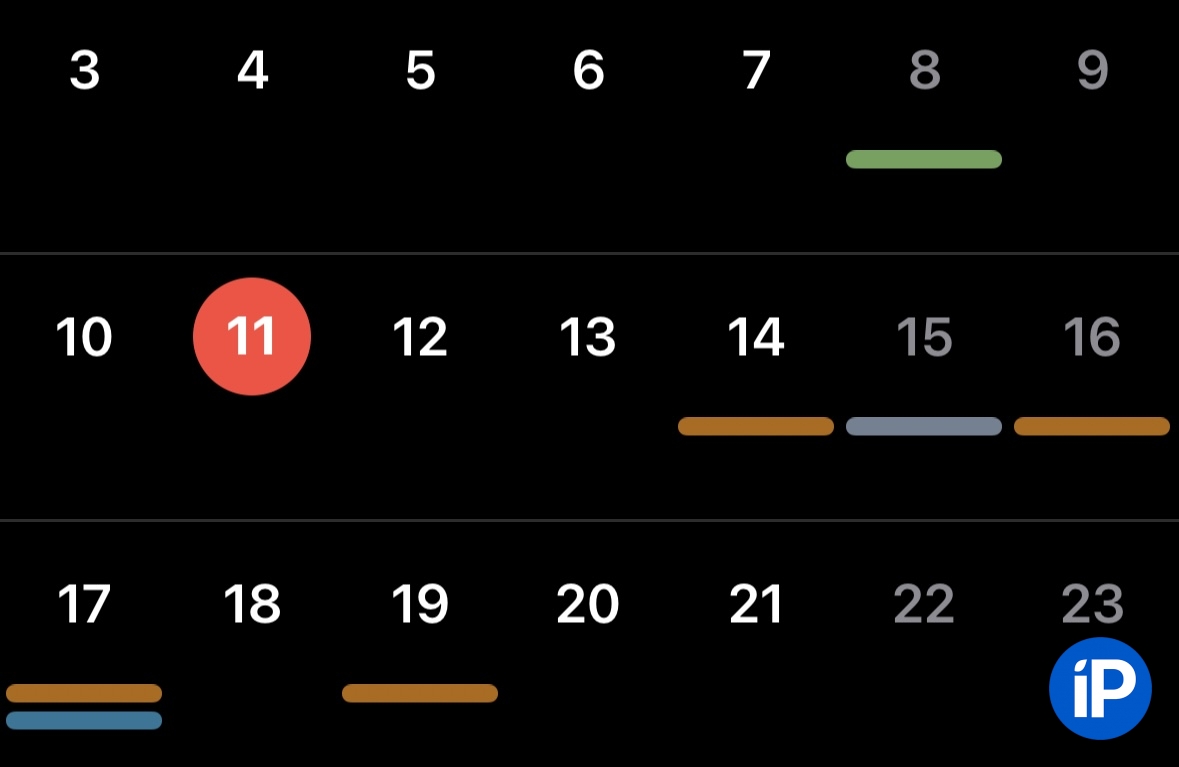
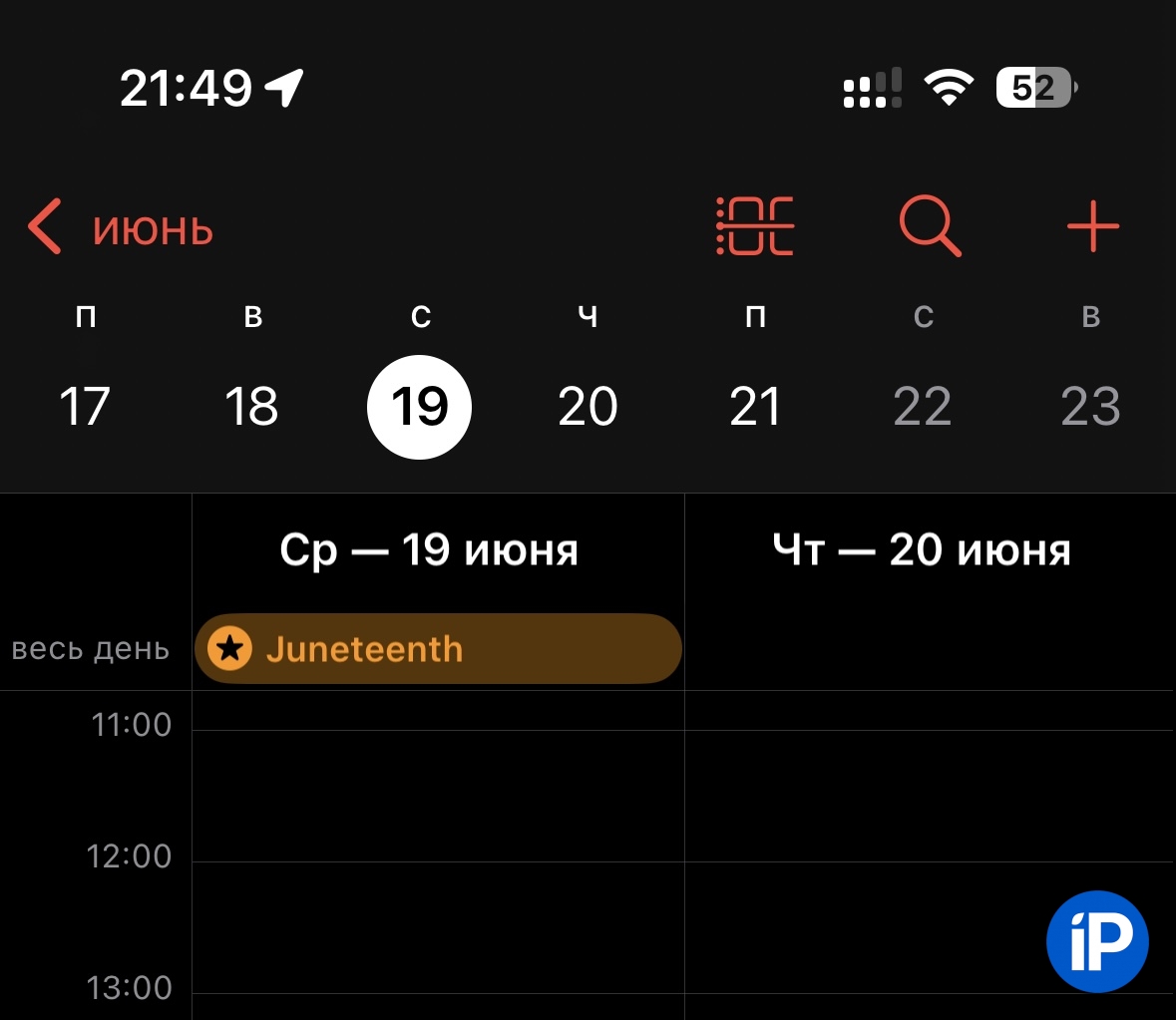
24. Новые форматы сортировки. Если раньше можно было открыть только список запланированных дат, то теперь есть возможность отображения не только одного, но и нескольких соседних дней. Они будут показываться рядом друг с другом с отображением выбранных дат. Их можно листать свайпом.
25. Напоминания в календаре. Появилась глубокая интеграция с сервисом Напоминания.
При добавлении события появилась отдельная одноименная вкладка, в которой вы можете указать название мероприятия, сделать заметку, указать дату р время, повтор события, выбрать список напоминания, теги, геопозицию, при отправке сообщения, установить флажок, важность по приоритету и добавить изображение с URL.
Кнопка действия
26. Больше действий. Теперь на нее можно повесить элементы управления, аналогичные Пункту управления, либо функцию Универсального доступа. Например, открыть сканер QR-кодов, калькулятор, включить авиарежим и многое другое.
Универсальный доступ
27. Отслеживание движения глаз. Теперь айфоном можно полностью управлять с помощью взгляда. Полезная функция для людей с нарушением моторики и прочими заболеваниями.
Просто направляете взгляд на конкретный элемент и ждете около 2 секунд для автоматического нажатия. Функция пока работает еще не лучшим образом, но ее явно доработают к релизу.
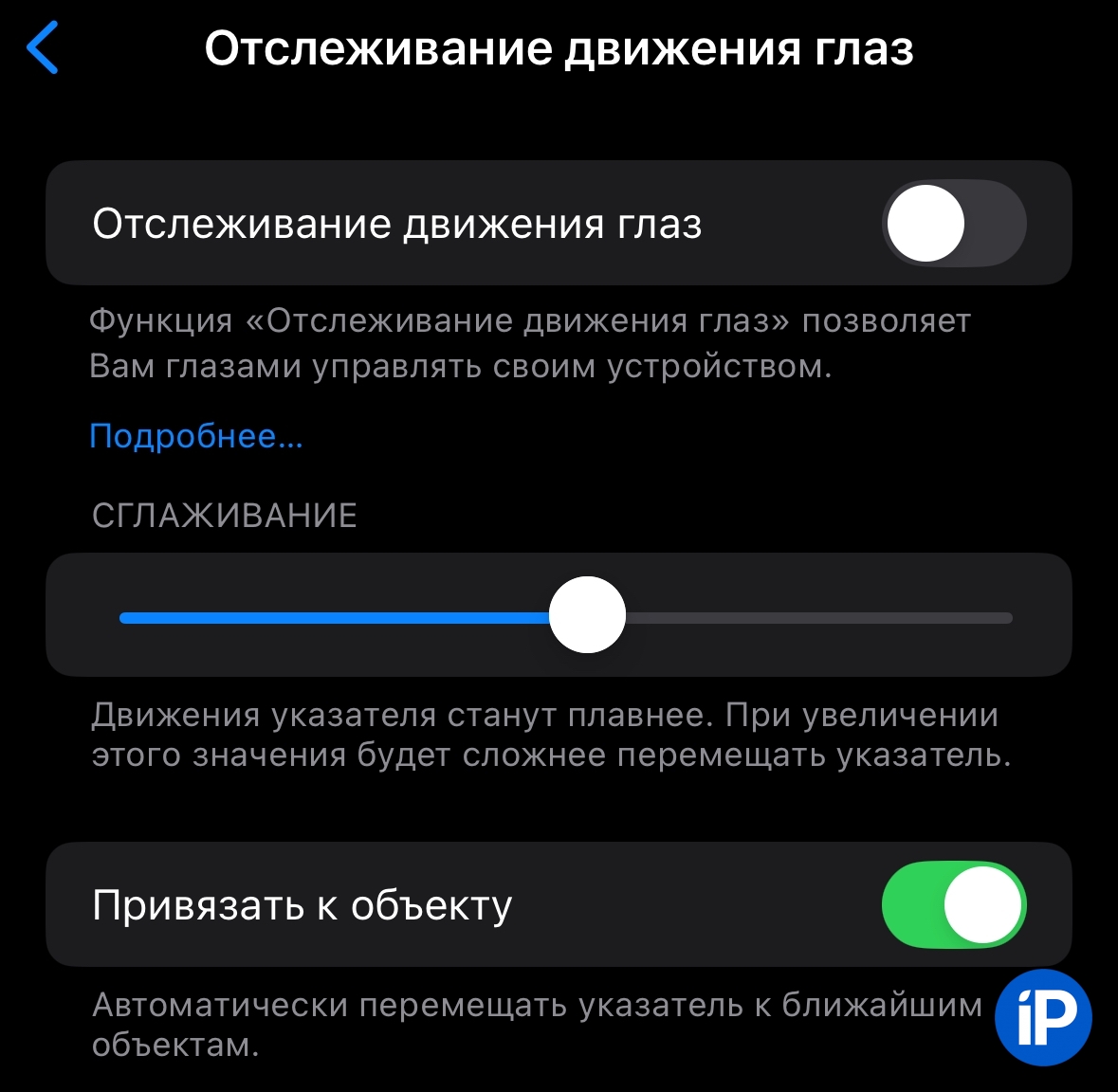
28. Отображение меток движения транспортного средства. Новая функция призвана снизить укачивание в автомобилях во время движения и использования айфона. Специальные точки синхронизируют с движением авто и движутся в противоположную сторону.
29. Действия со звуком. Теперь можно настроить любой звук из немаленького списка, чтобы он отвечал за какое-то определенное действие. Например, повесил на звук «Чпок» блокировку экрана. Произнес, он заблокировался. Просто потрясающая функция.
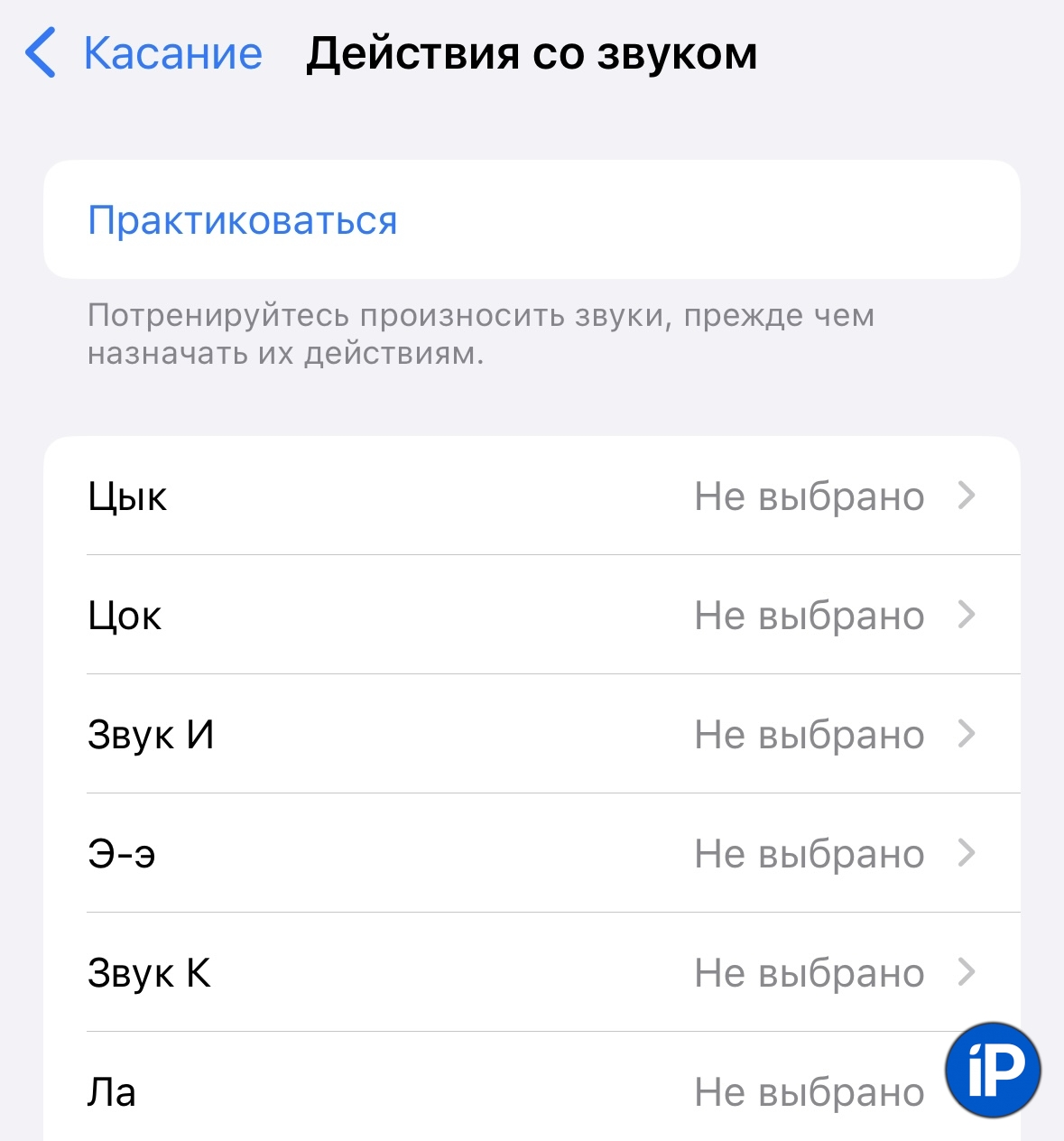
30. Музыкальные тактильные сигналы. Эта функция через вибрации передает звучание конкретного трека. Официально заявлена только поддержка Apple Music.
Где включить: Настройки -> Универсальный доступ
И по мелочи
31. Фонарик обновился. Теперь можно настроить рассеивание света. Для этого при включении фонарика в Dynamic Island необходимо совершать свайпы влево и вправо. Доступно на iPhone 14 Pro/Pro Max, iPhone 15 Pro и iPhone 15 Pro Max.
32. Звонилка чуть изменилась. Список вызовов теперь нарисован немного иначе. Здесь у всех вызовов появилась иконка звонка для его совершения. А при нажатии на номер открывается его иконка.
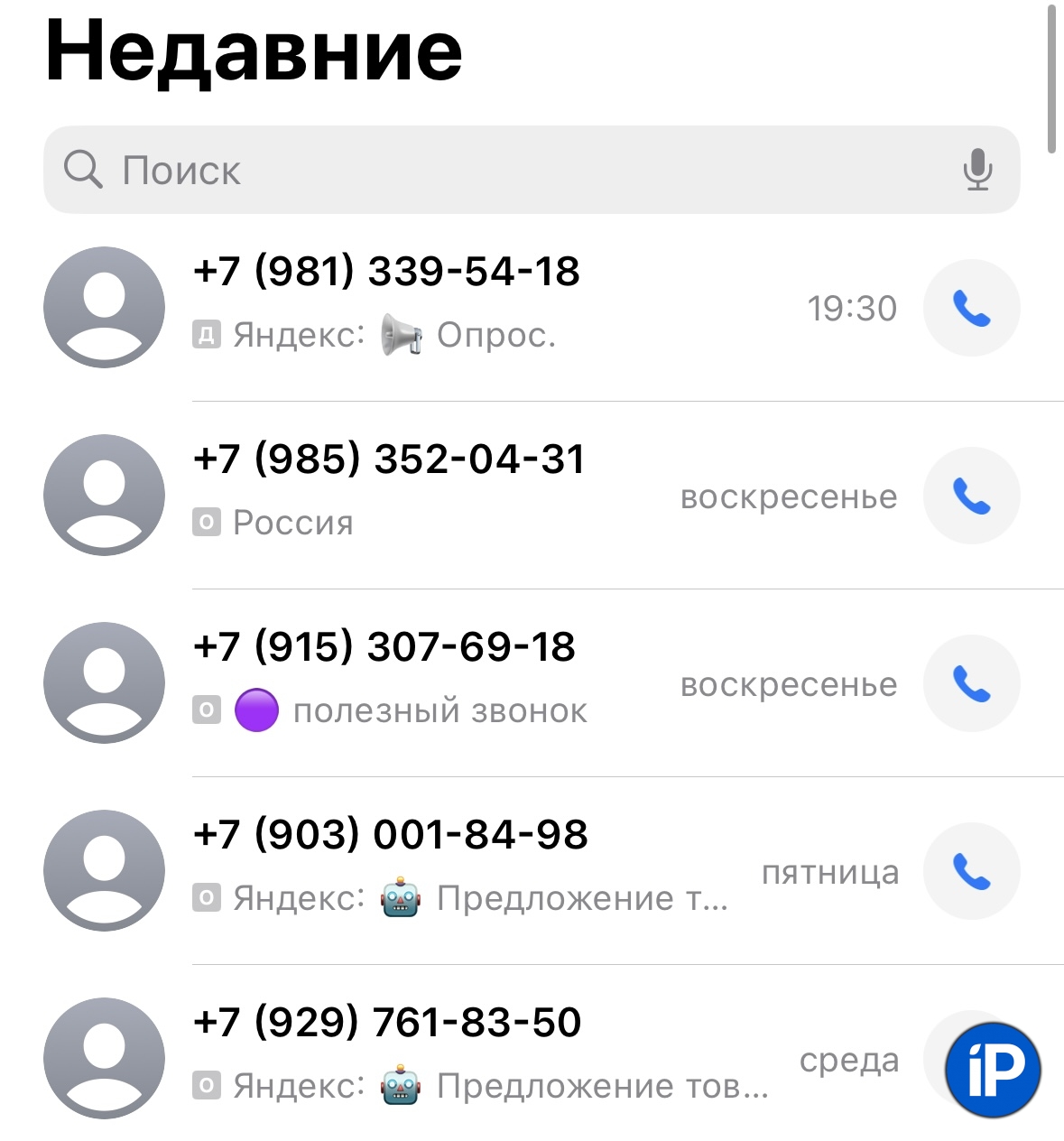
33. Подбор контактов. Во время набора номера в номеронабирателе iOS 18 будет предлагать подставить номер телефона конкретного контакта.
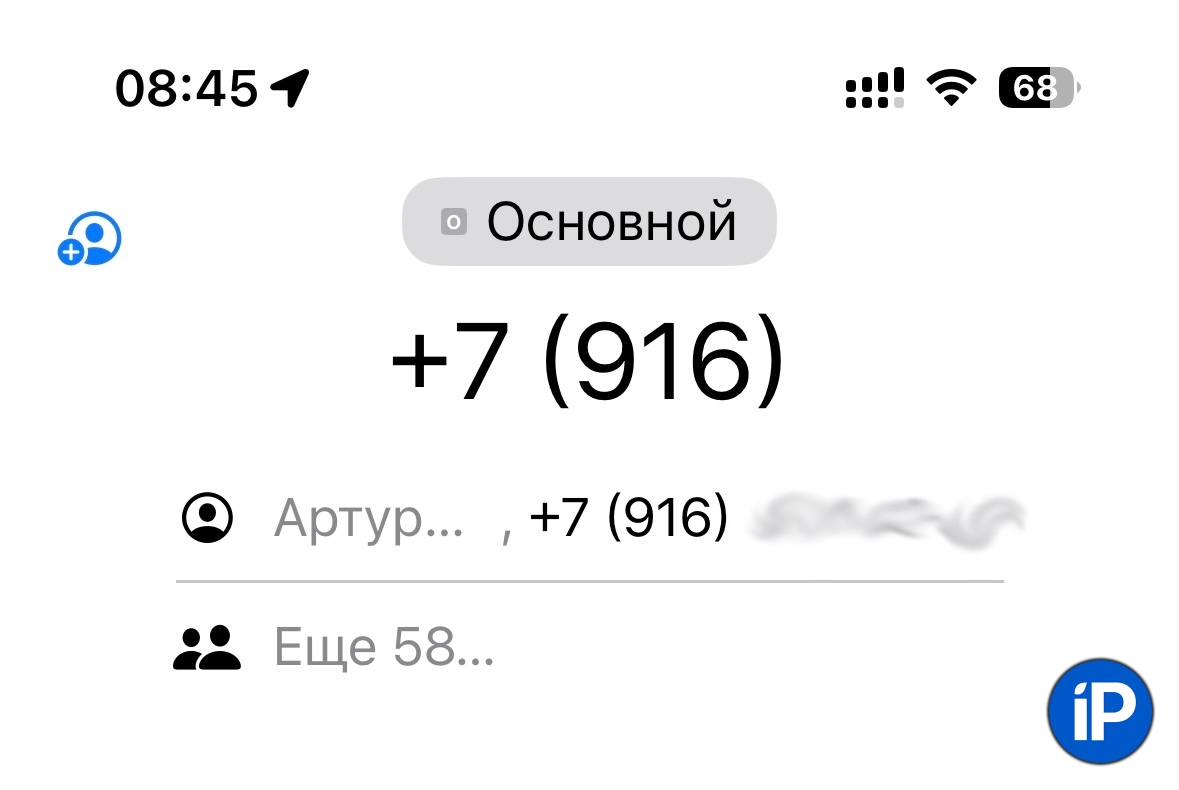
34. Дизайн iCloud изменился. Теперь здесь все распределено по категориям и вынесено в отдельные карточки. Стало удобнее.
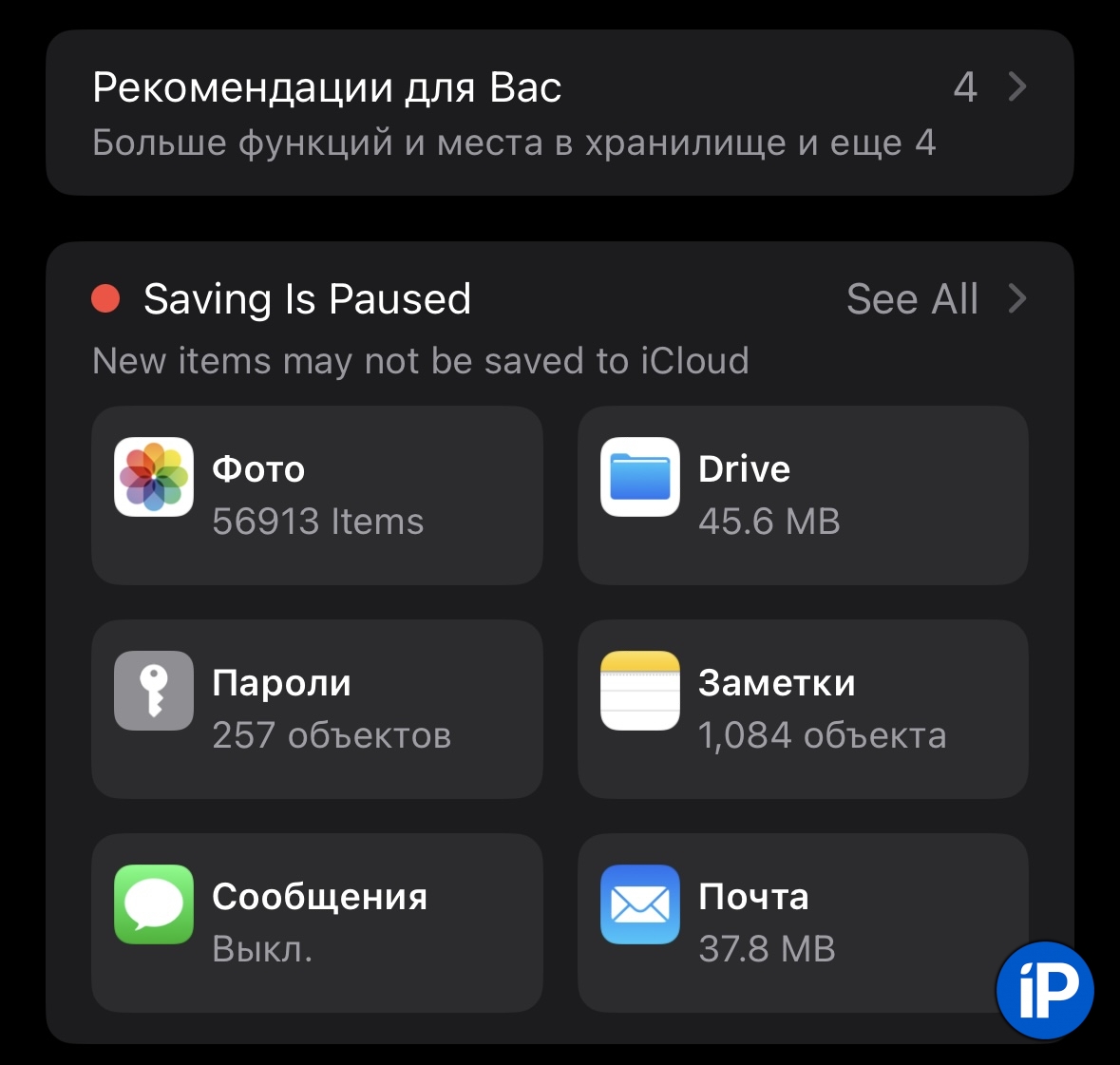
35. Идет зарядка. Так называется обновленный пункт Лимит заряда в разделе Аккумулятор. В iPhone 15/15 Pro Max можно установить максимальный уровень заряда не только 80% или 100%, но и 85%, 90% и 95%.
36. Медленная зарядка. В разделе Аккумулятор теперь пишется и показывается желтым на графике, если вы использовали слабый блок питания.
37. Сопроводительная анимация для физических кнопок. При нажатии кнопок питания, громкости или действия по краям экрана показывается крошечная анимация, дублирующая эти действия.
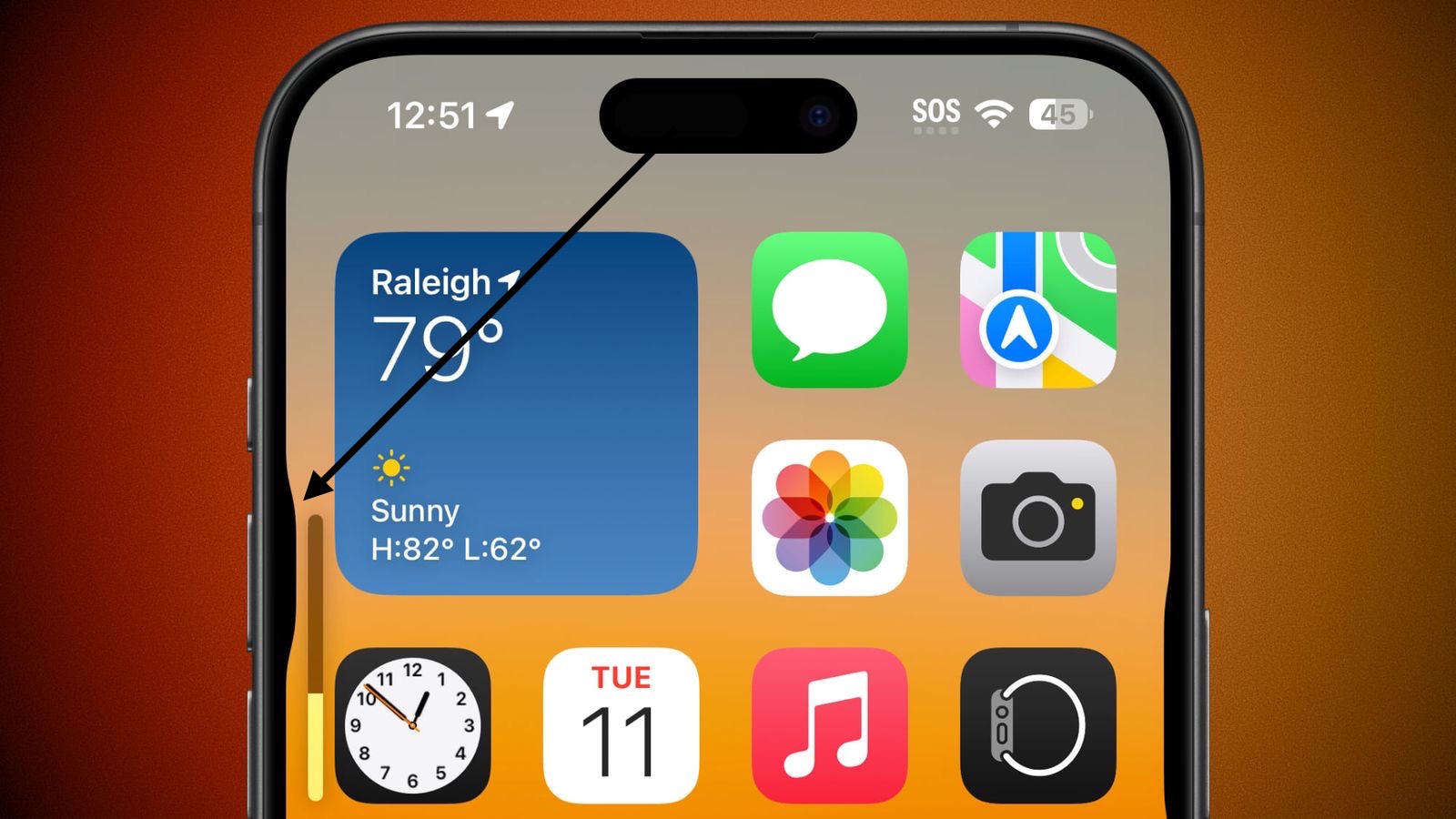
38. Обновленная очередь в Apple Music. Она стала больше похожа на аналогичную в Spotify. Так, появилась кнопка Добавить песню в очередь, очистки всей очереди сразу и смены песни без исчезновения ее из очереди.
К слову, Apple Music в iOS 18 теперь полностью показывает название трека, каким бы длинным оно ни было.
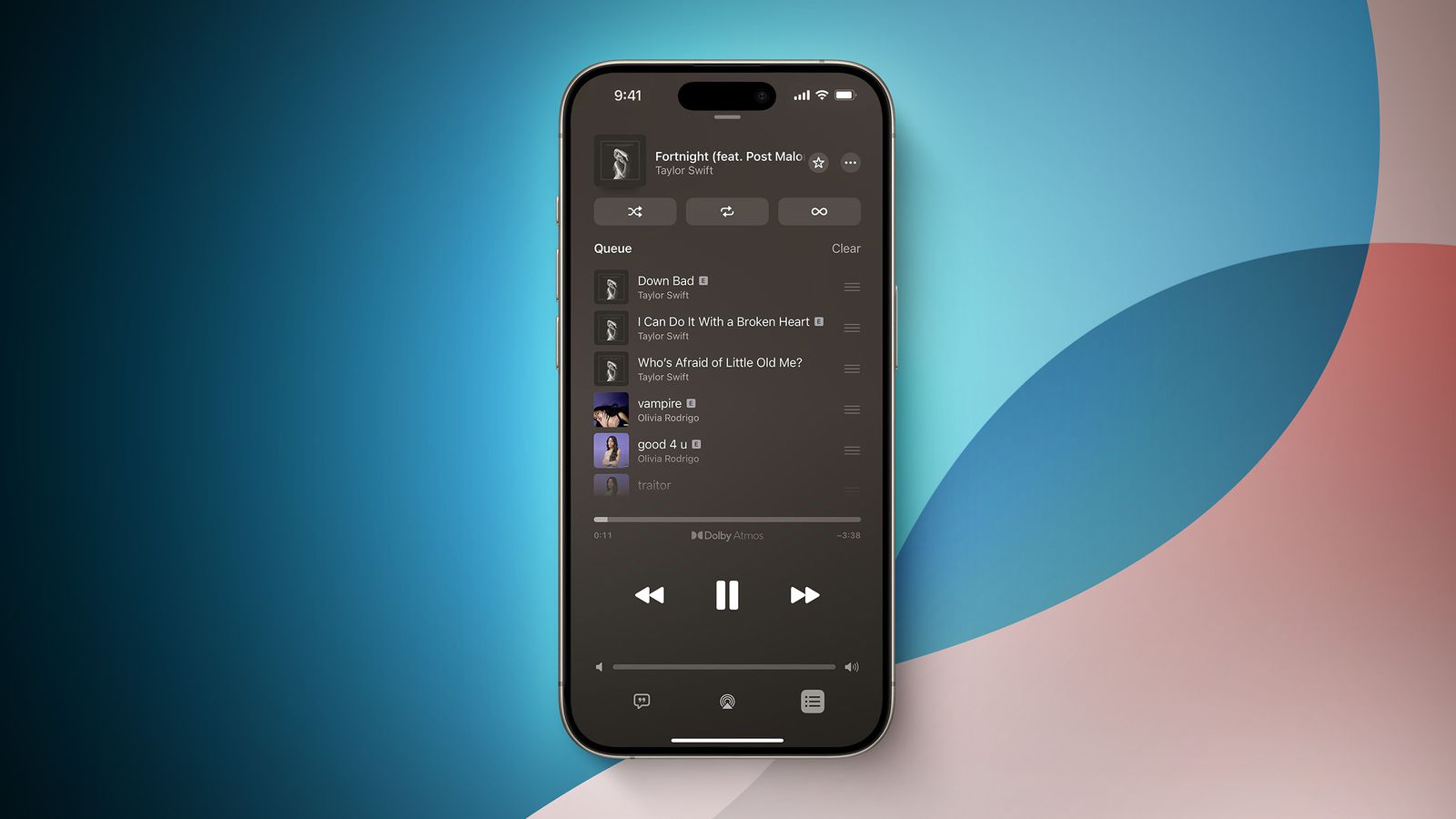
39. Предпросмотр ссылок iMessage. Сюда добавилось большее число ссылок, которые будут дополнительно показываться в виде превью при отправке в iMessage. Например, публикации в X (Twitter).
40. Игровой режим и Game Center. В iOS 18 появился новый Игровой режим (Game mode) из macOS. Он повышает производительность в ресурсоёмких играх, сокращает фоновую активность, Значительно сокращает задержку при использовании игрового контроллера через Bluetooth или AirPods.
Также в AirPods Pro добавили поддержку объемного звука в играх.

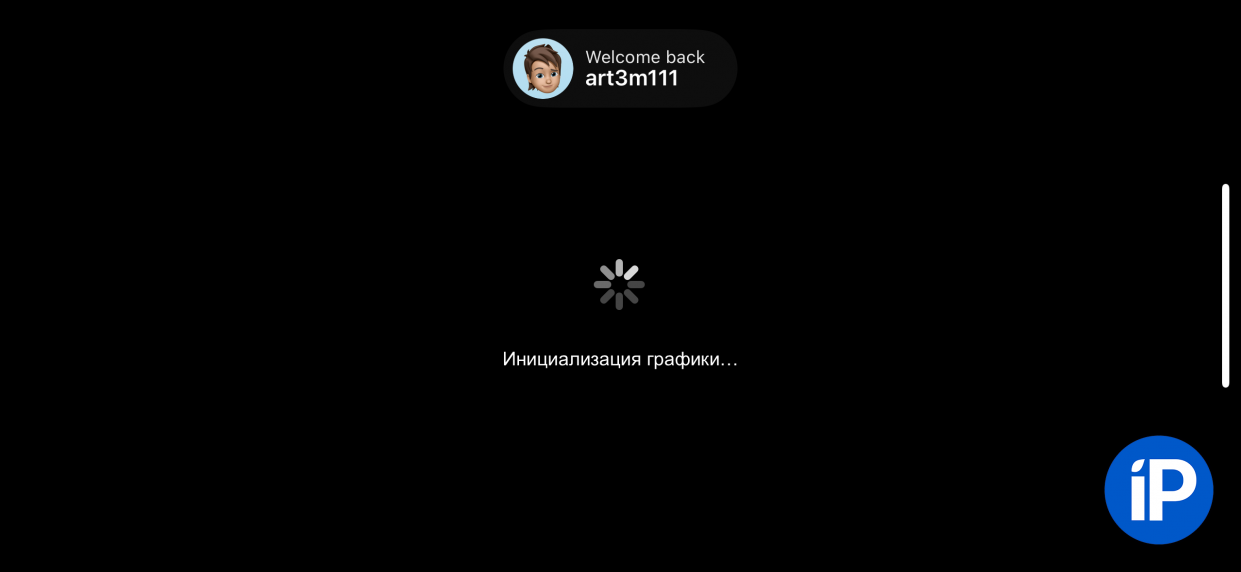
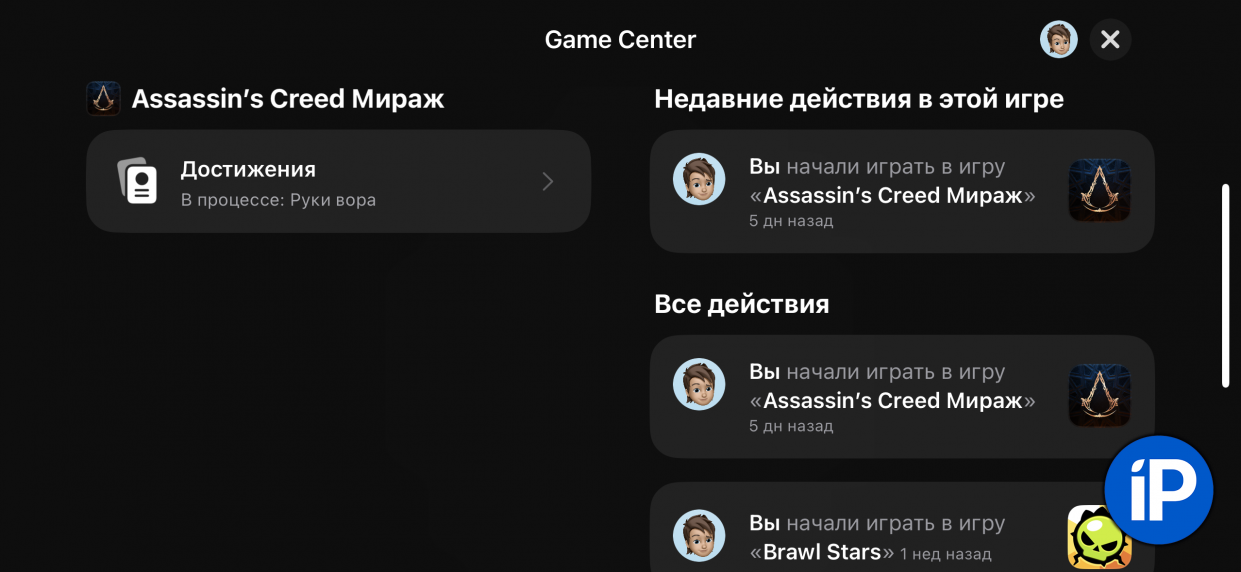
Наконец, Game Center немного изменился визуально. Плюс у него теперь новые иконки при запуске игр.
41. Редизайн Фитнеса. В приложении изменился интерфейс — он стал объединять сводки за день и суммировать полученную информацию. Также его можно настраивать.
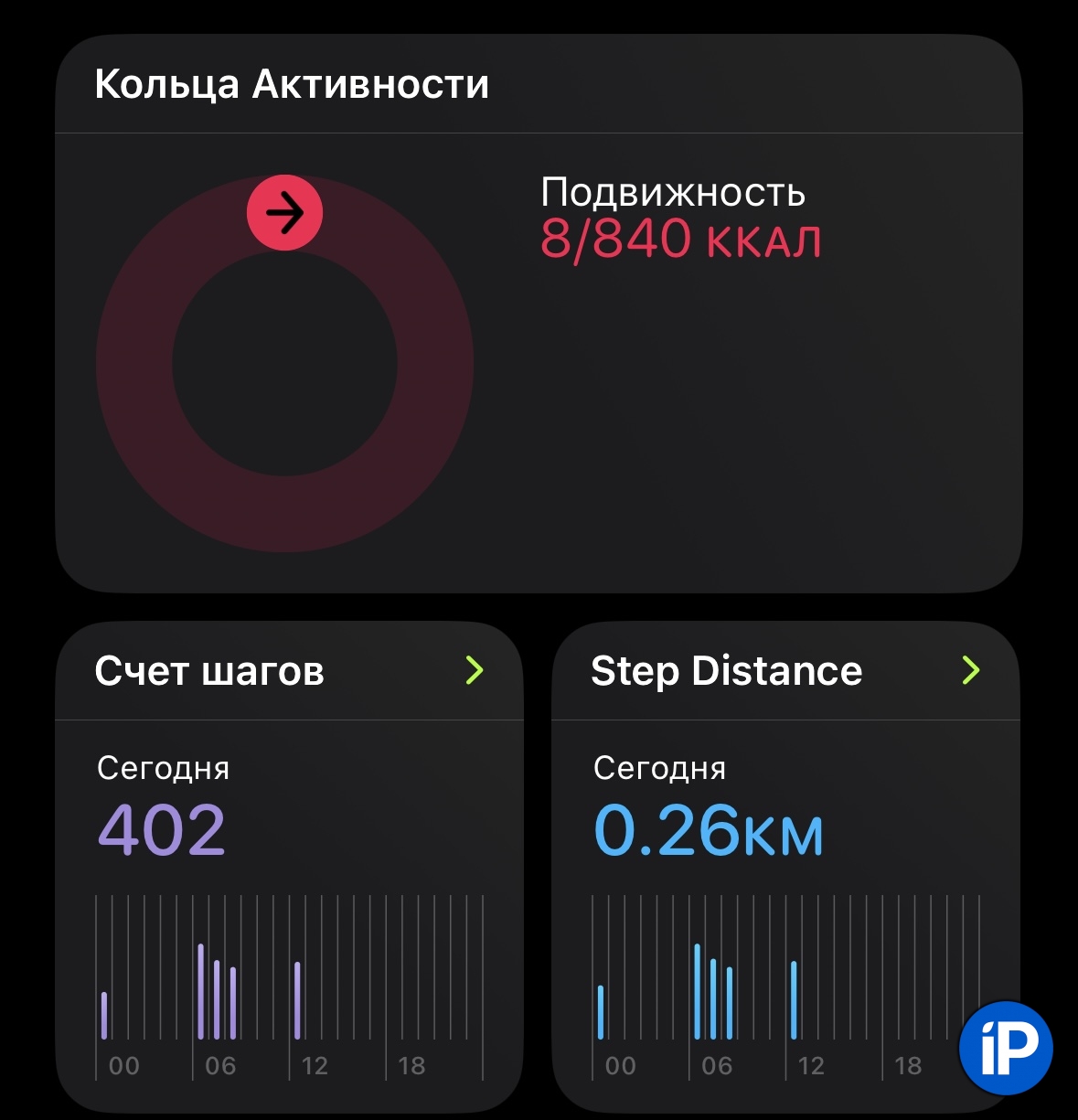
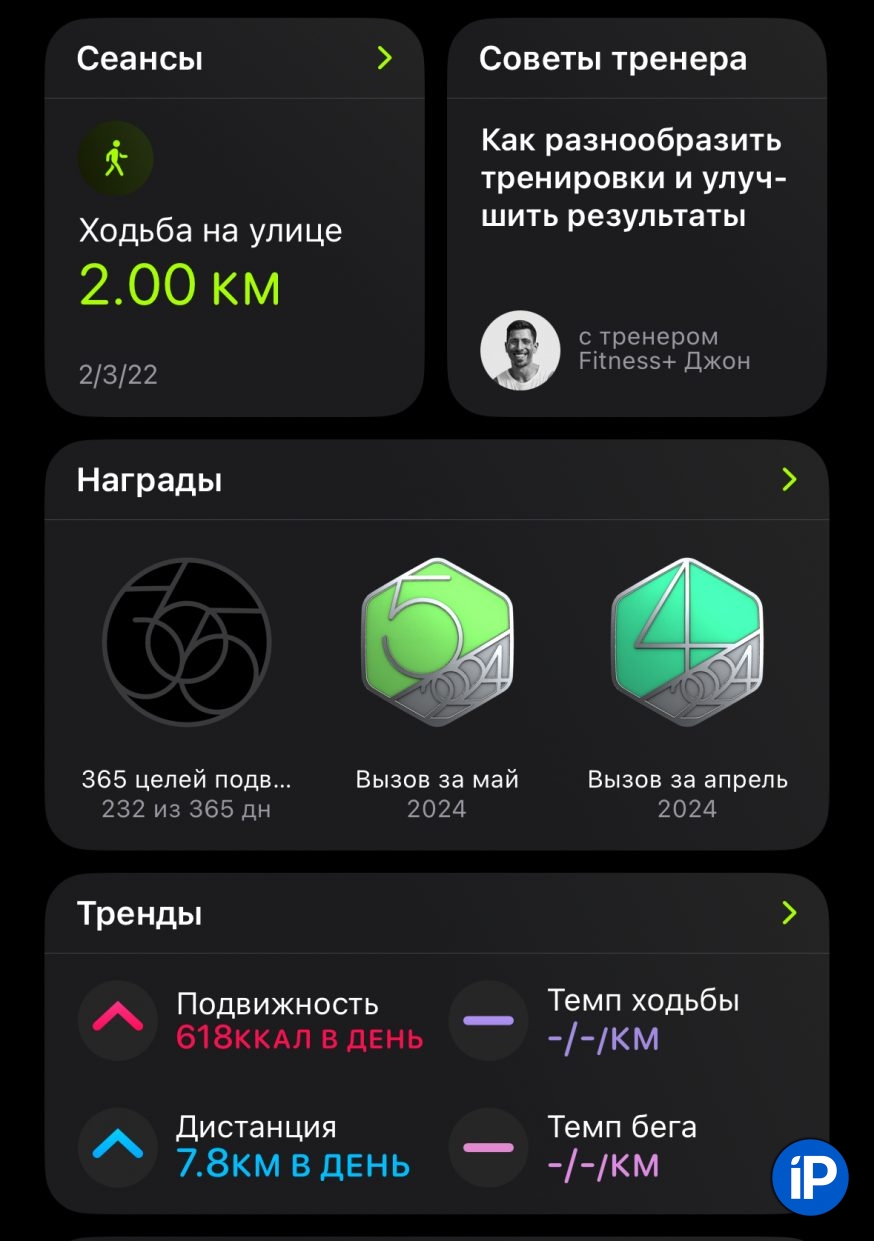
42. Эффекты в iMessage. У отправляемых сообщений появились встроенные анимированные эффекты для текста. Он может увеличиваться, уменьшаться, прыгать, взрываться и так далее.
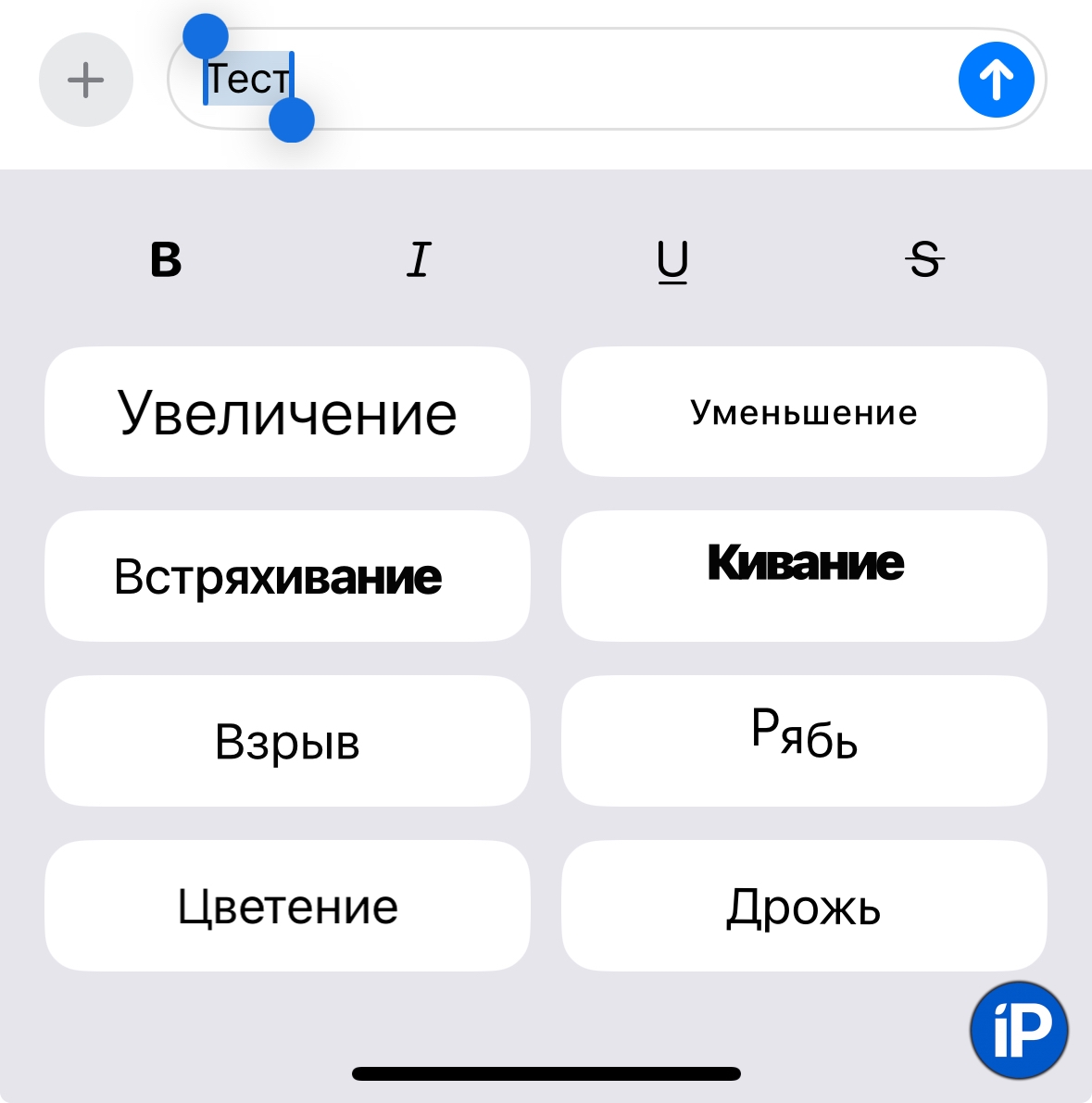
Где искать: после набора текста выделяете нужные его части и в окне с дополнительными опциями ищем пункт Эффекты текста.
43. Функция «Помощник по ремонту» (Repair Assistant). Она предназначена для пользователей iPhone и позволяет настраивать запчасти после ремонта.
Например, с помощью этой функции можно настроить замененный дисплей iPhone, чтобы в нём работала функция TrueTone. Работает только с оригинальными компонентами, она их проверяет — если деталь снята с украденного «донора», то система её может заблокировать до тех пор, пока человек не войдет с необходимым Apple ID.
Если вы еще что-то заметили, рассказывайте об этом в комментариях. Мы не стали указывать сейчас половину функций, потому что они завязаны на ИИ, и в iOS 18.0 их нет — они появятся, начиная с iOS 18.1. Статья еще не раз обновится в будущем.





 (191 голосов, общий рейтинг: 4.67 из 5)
(191 голосов, общий рейтинг: 4.67 из 5)






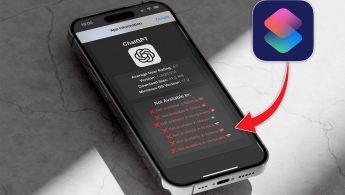
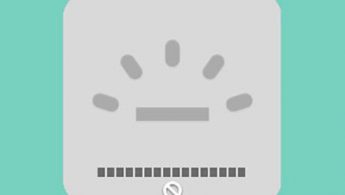

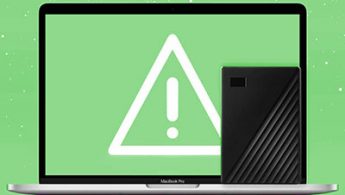

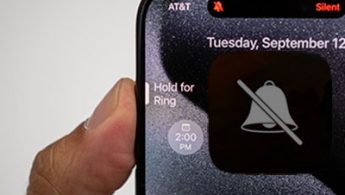

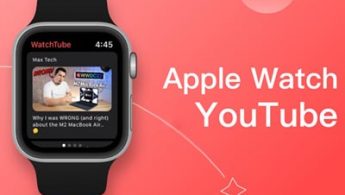
54 комментариев
Форум →